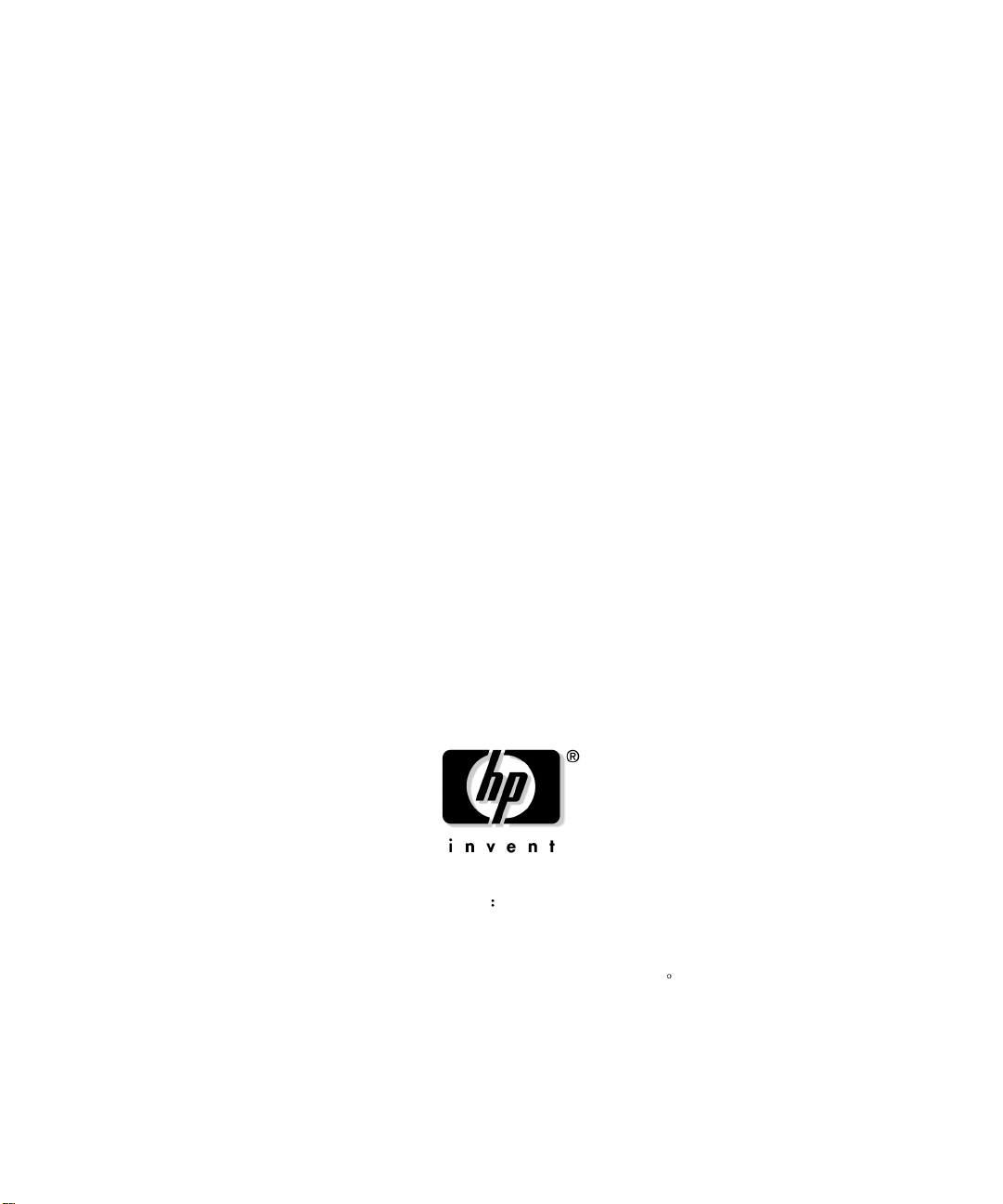
HP xw5000 工作站
入门指南
生产部件号
© 版权所有 2002 Hewlett-Packard Company
308303-AA1
E1102 版
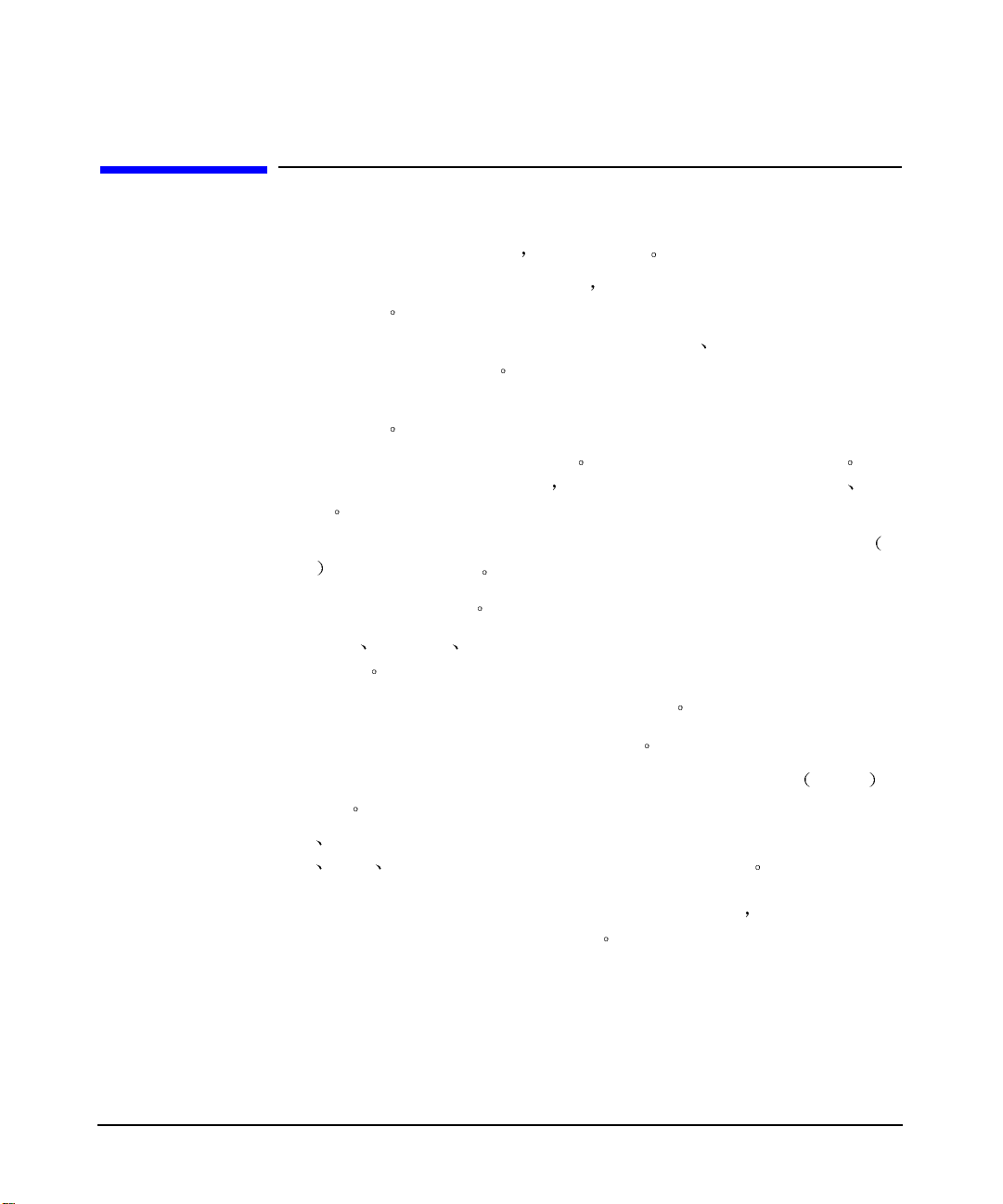
法律声明
本文档所包含的信息如有更改 恕不另行通知
Hewlett-Packard 对本手册不做任何担保
性的隐性担保
Hewlett-Packard 对本手册中包含的错误以及与其结构
或继发性损失不负任何责任
Hewlett-Packard 对其软件在非 Hewlett-Packard 提供的设备上的使用及可靠性不
承担任何责任
本文档包含受版权保护的专利信息
Hewlett-Packard Company 书面许可
或翻译
Intel® 和 Itanium® 2 分别是 Intel Corporation 及其子公司在美国和其他国家
地区
的商标或注册商标
Fire GLTM 是 AT I 的商标
Microsoft®Windows®Windows® 2000 和 Windows® XP 是 Microsoft Corporation
的注册商标
Pentium® 和 AGPsetTM 是 Intel Corporation 的商标
FireWire
UNIX® 是 X/Open Company Limited 独家许可的在美国和其他国家
注册商标
®
是 Apple Computer, Inc. 的注册商标
包括但不限于适销性及特定用途适用
功能或使用有关的偶发
Hewlett-Packard 保留所有权利
不得对本文档的任何部分进行影印 复制
未经
或
或地区 的
1980 1984 AT&T, Inc.
1979
本软件和文档部分经 Regents of University of California 许可 部分采用了 Fourth
Berkeley Software Distribution 的研究成果
2
1980 1983 The Regents of the University of California
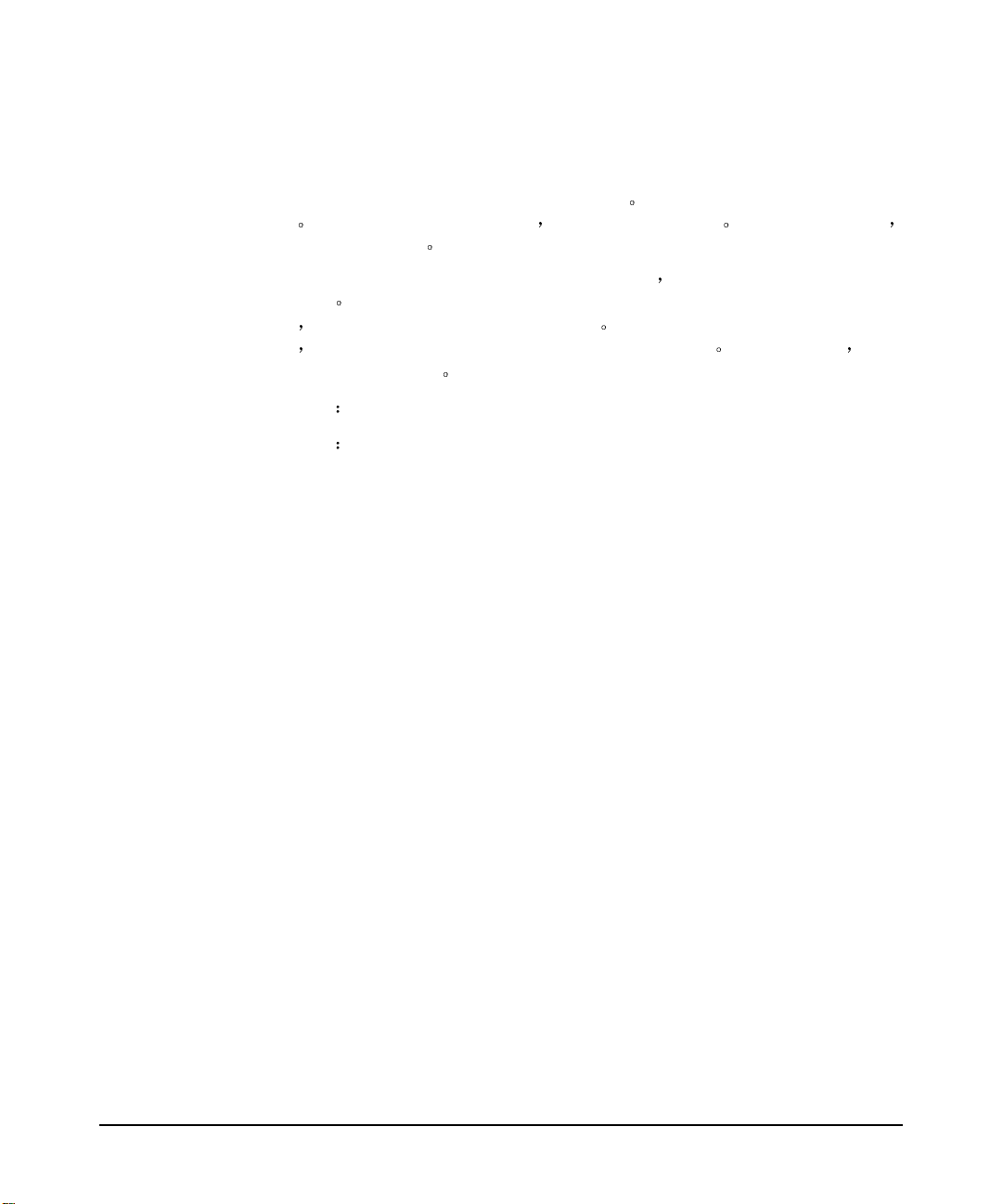
版本说明
本手册的印刷日期和部件号指明其当前版本
变
再次印刷时可能会稍做改动 但不会更改印刷日期 当进行较大改动时
部件号将随之更改
在两个印刷版本之间可能会发行手册更新内容 用于纠正错误或记录产品变
化情况
新
本
询您的 HP 销售代表
第 1 版
印刷部
美国印刷
HP 技术支持网站 (www.hp.com/go/bizsupport) 中发布的手册会经常更
请定期访问该网站以获取最新版本 要确保能够收到更新版本或最新版
您还应订购适当的 Hewlett-Packard 产品支持服务 有关详细信息 请咨
2002 年 11 月
Hewlett-Packard Co.
Workstations Division
3404 E. Harmony Rd.
Fort Collins, CO 80525
印刷新版本时印刷日期会随之改
3
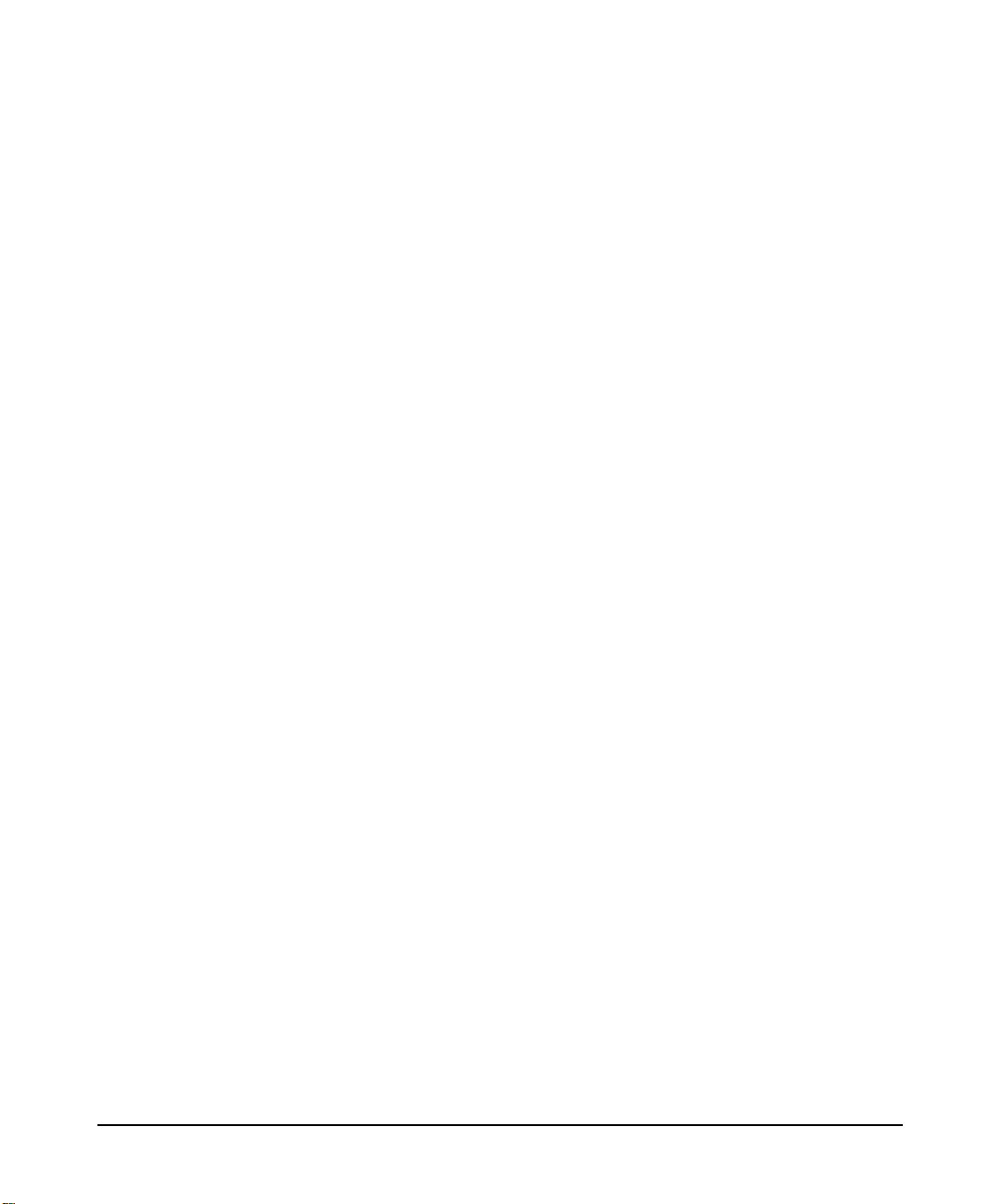
4
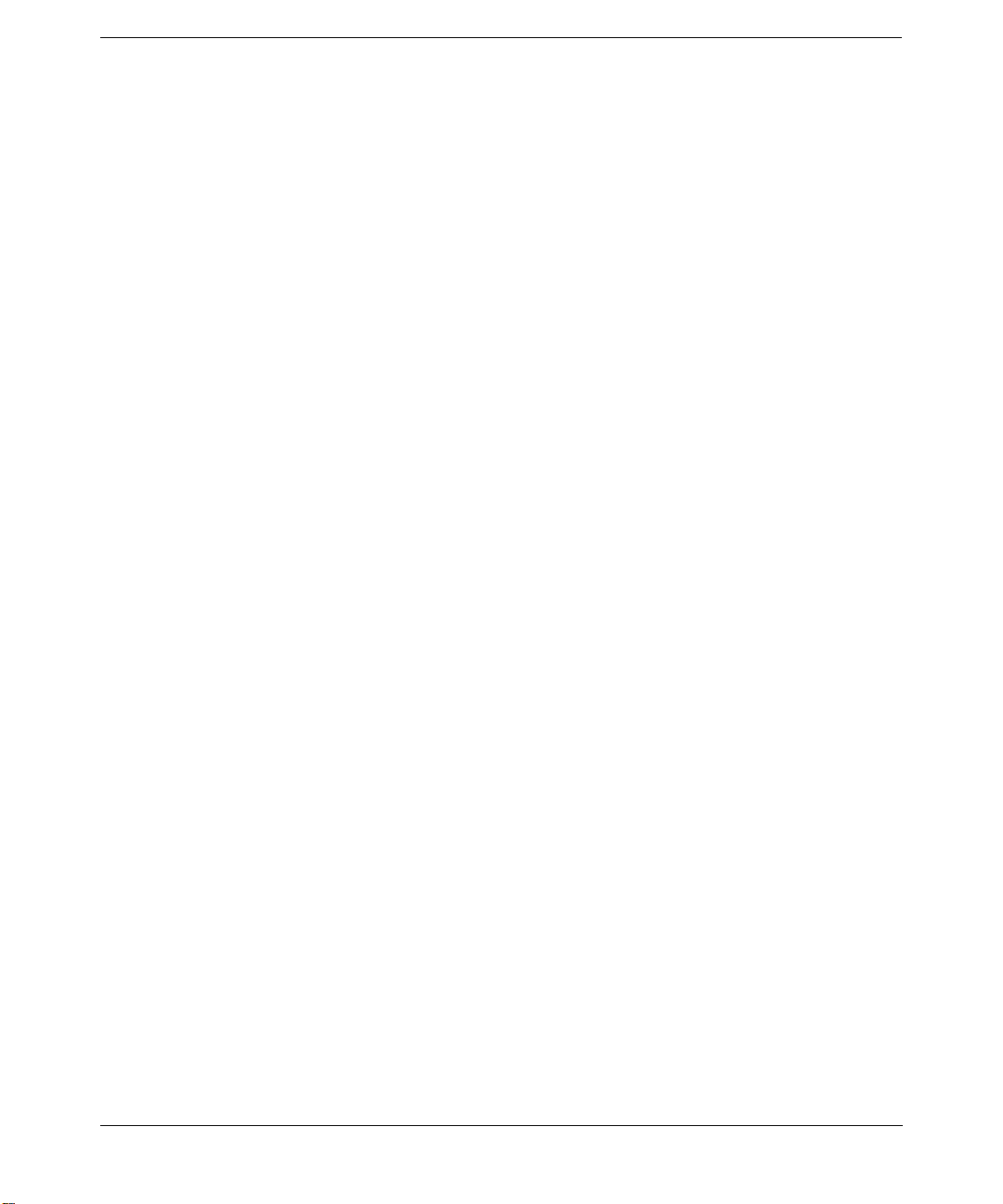
第1 章 安装和使用工作站
安装工作站 . . . . . . . . . . . . . . . . . . . . . . . . . . . . . . . . . . . . . . . . . . . . . . . . . . . . . . . . . . . . . . . . . . . . 10
准备工作空间 . . . . . . . . . . . . . . . . . . . . . . . . . . . . . . . . . . . . . . . . . . . . . . . . . . . . . . . . . . . . . . . . 10
安装图形卡 . . . . . . . . . . . . . . . . . . . . . . . . . . . . . . . . . . . . . . . . . . . . . . . . . . . . . . . . . . . . . . . . . . 10
连接部件 . . . . . . . . . . . . . . . . . . . . . . . . . . . . . . . . . . . . . . . . . . . . . . . . . . . . . . . . . . . . . . . . . . . . 10
连接到局域网 (LAN) 接口. . . . . . . . . . . . . . . . . . . . . . . . . . . . . . . . . . . . . . . . . . . . . . . . . . . . . . 13
连接电源线 . . . . . . . . . . . . . . . . . . . . . . . . . . . . . . . . . . . . . . . . . . . . . . . . . . . . . . . . . . . . . . . . . . 13
启动和关闭工作站 . . . . . . . . . . . . . . . . . . . . . . . . . . . . . . . . . . . . . . . . . . . . . . . . . . . . . . . . . . . . . . 14
初次启动工作站 . . . . . . . . . . . . . . . . . . . . . . . . . . . . . . . . . . . . . . . . . . . . . . . . . . . . . . . . . . . . . . 14
安装其他系统软件 . . . . . . . . . . . . . . . . . . . . . . . . . . . . . . . . . . . . . . . . . . . . . . . . . . . . . . . . . . . . 16
创建紧急修复磁盘 (ERD) . . . . . . . . . . . . . . . . . . . . . . . . . . . . . . . . . . . . . . . . . . . . . . . . . . . . . . 16
启动工作站 . . . . . . . . . . . . . . . . . . . . . . . . . . . . . . . . . . . . . . . . . . . . . . . . . . . . . . . . . . . . . . . . . . 16
关闭工作站 . . . . . . . . . . . . . . . . . . . . . . . . . . . . . . . . . . . . . . . . . . . . . . . . . . . . . . . . . . . . . . . . . . 18
使用工作站 . . . . . . . . . . . . . . . . . . . . . . . . . . . . . . . . . . . . . . . . . . . . . . . . . . . . . . . . . . . . . . . . . . . . 19
了解控制面板 . . . . . . . . . . . . . . . . . . . . . . . . . . . . . . . . . . . . . . . . . . . . . . . . . . . . . . . . . . . . . . . . 19
使用鼠标和键盘 . . . . . . . . . . . . . . . . . . . . . . . . . . . . . . . . . . . . . . . . . . . . . . . . . . . . . . . . . . . . . . 20
配置工作站 . . . . . . . . . . . . . . . . . . . . . . . . . . . . . . . . . . . . . . . . . . . . . . . . . . . . . . . . . . . . . . . . . . . . 22
查看工作站配置 . . . . . . . . . . . . . . . . . . . . . . . . . . . . . . . . . . . . . . . . . . . . . . . . . . . . . . . . . . . . . . 22
使用 Setup 程序. . . . . . . . . . . . . . . . . . . . . . . . . . . . . . . . . . . . . . . . . . . . . . . . . . . . . . . . . . . . . . . 23
Setup 程序菜单 . . . . . . . . . . . . . . . . . . . . . . . . . . . . . . . . . . . . . . . . . . . . . . . . . . . . . . . . . . . . . . . 23
设置口令 . . . . . . . . . . . . . . . . . . . . . . . . . . . . . . . . . . . . . . . . . . . . . . . . . . . . . . . . . . . . . . . . . . . . 25
删除口令 . . . . . . . . . . . . . . . . . . . . . . . . . . . . . . . . . . . . . . . . . . . . . . . . . . . . . . . . . . . . . . . . . . . . 25
使用电源管理 . . . . . . . . . . . . . . . . . . . . . . . . . . . . . . . . . . . . . . . . . . . . . . . . . . . . . . . . . . . . . . . . 26
加载光驱的软件应用程序 . . . . . . . . . . . . . . . . . . . . . . . . . . . . . . . . . . . . . . . . . . . . . . . . . . . . . . 27
配置视频卡和显示器 . . . . . . . . . . . . . . . . . . . . . . . . . . . . . . . . . . . . . . . . . . . . . . . . . . . . . . . . . . 28
目录
2 章
第
故障排除
排除常见故障 . . . . . . . . . . . . . . . . . . . . . . . . . . . . . . . . . . . . . . . . . . . . . . . . . . . . . . . . . . . . . . . . . . 30
工作站不能正常启动 . . . . . . . . . . . . . . . . . . . . . . . . . . . . . . . . . . . . . . . . . . . . . . . . . . . . . . . . . . 31
存在硬件故障 . . . . . . . . . . . . . . . . . . . . . . . . . . . . . . . . . . . . . . . . . . . . . . . . . . . . . . . . . . . . . . . . 33
忘记了口令 . . . . . . . . . . . . . . . . . . . . . . . . . . . . . . . . . . . . . . . . . . . . . . . . . . . . . . . . . . . . . . . . . . 38
了解电子蜂鸣器的蜂鸣声 . . . . . . . . . . . . . . . . . . . . . . . . . . . . . . . . . . . . . . . . . . . . . . . . . . . . . . 39
使用 Diagnostics for Windows . . . . . . . . . . . . . . . . . . . . . . . . . . . . . . . . . . . . . . . . . . . . . . . . . . . . . 41
安装 Diagnostics for Windows . . . . . . . . . . . . . . . . . . . . . . . . . . . . . . . . . . . . . . . . . . . . . . . . . . . 42
运行 Diagnostics for Windows . . . . . . . . . . . . . . . . . . . . . . . . . . . . . . . . . . . . . . . . . . . . . . . . . . . 42
生成诊断程序测试信息 . . . . . . . . . . . . . . . . . . . . . . . . . . . . . . . . . . . . . . . . . . . . . . . . . . . . . . . . 43
从 CD 恢复操作系统和软件 . . . . . . . . . . . . . . . . . . . . . . . . . . . . . . . . . . . . . . . . . . . . . . . . . . . . . . 44
工作站的技术特性 . . . . . . . . . . . . . . . . . . . . . . . . . . . . . . . . . . . . . . . . . . . . . . . . . . . . . . . . . . . . . . 45
5
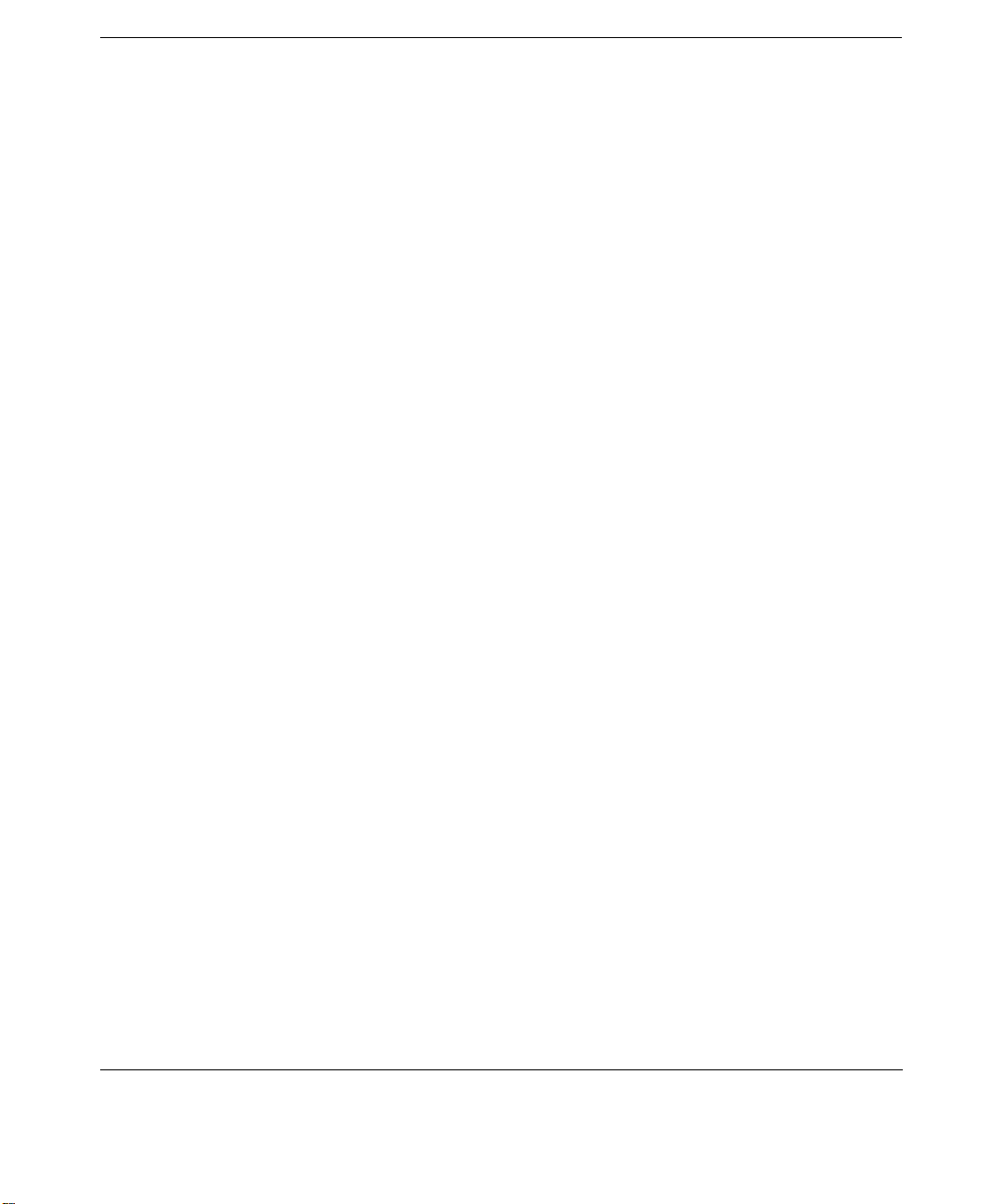
目录
获取帮助信息的位置 . . . . . . . . . . . . . . . . . . . . . . . . . . . . . . . . . . . . . . . . . . . . . . . . . . . . . . . . . . . . 46
其他文档 . . . . . . . . . . . . . . . . . . . . . . . . . . . . . . . . . . . . . . . . . . . . . . . . . . . . . . . . . . . . . . . . . . . . 46
A
附录
索引
规格信息
6
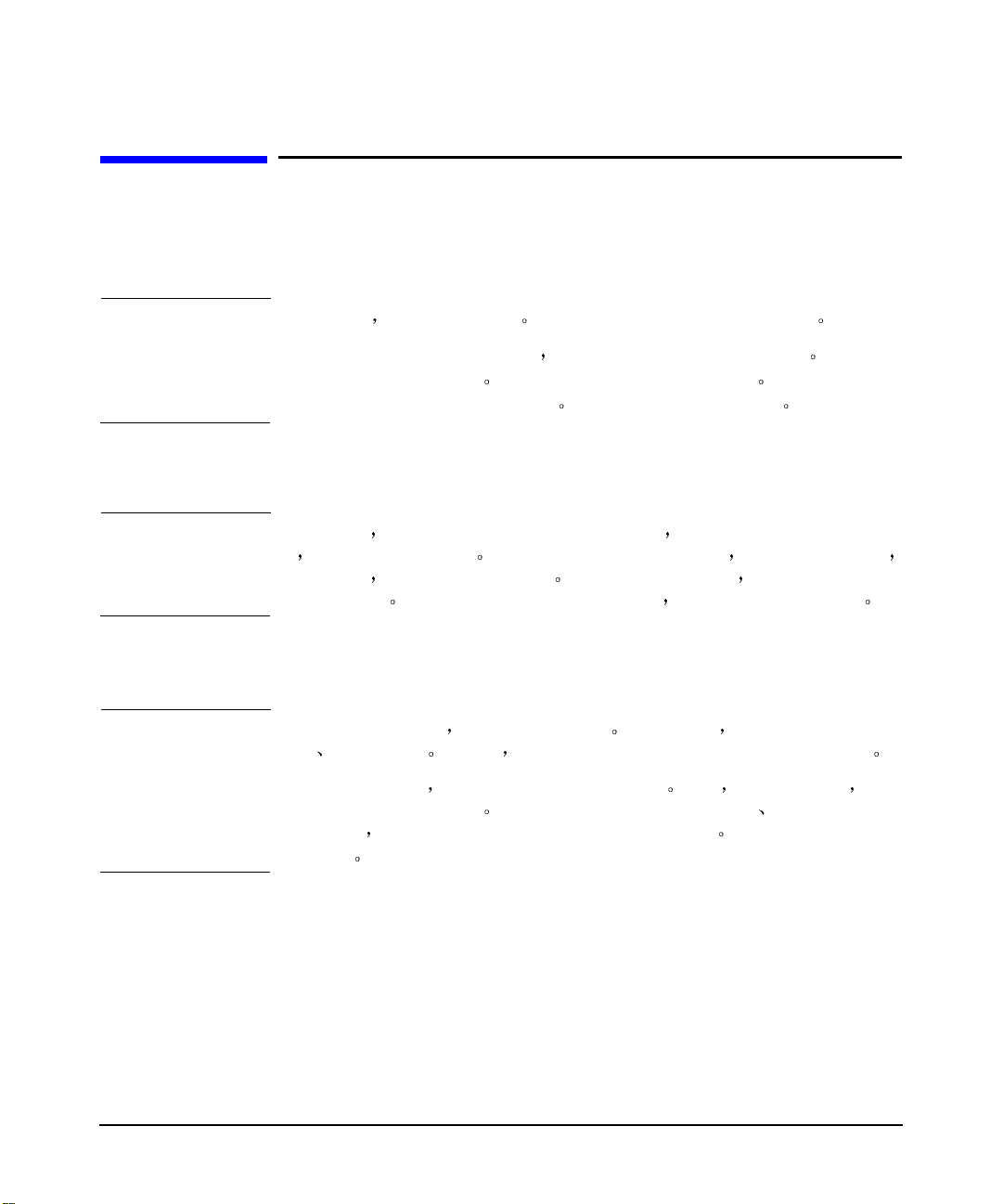
重要安全警告
避免电击
警告 为避免电击 请不要拆卸电源 电源内的部件不需要用户进行维修
为避免电击和激光对眼睛的伤害
只能由维修人员进行维修
标签上有关电源要求和波长的说明 本产品属于
不要尝试对激光装置做任何调整 请参考
请不要打开
CD/DVD
级激光产品
1
激光装置 激光装置
CD/DVD
拆卸和安装侧机盖
警告 为安全起见 请首先将电源线从电源插座上拔下 并断开与通信网络的任何连
接
再卸下系统的侧机盖 如果系统安装了电源保护装置 请首先关闭计算机
拔下电源线 再卸下系统的侧机盖 要进行任何维修操作 请首先断开电源保
护装置的电缆 并且一定要在重新安装侧机盖后 才能再次打开系统电源
电池安全信息
警告 如果电池安装不正确 就会有爆炸的危险 为安全起见 请不要对旧电池进行
充电
拆卸或焚烧 更换时 请使用制造商推荐的同一或同等类型的电池
本系统使用锂电池
不要将废旧电池随意丢弃
返还给
任何费用
他们可以对电池进行重复利用或正确处理 返还旧电池无需支付
HP
这种电池中不含任何重金属 不过 为了保护环境 最好
请将废旧电池返还给电池零售商 系统分销商或者
7
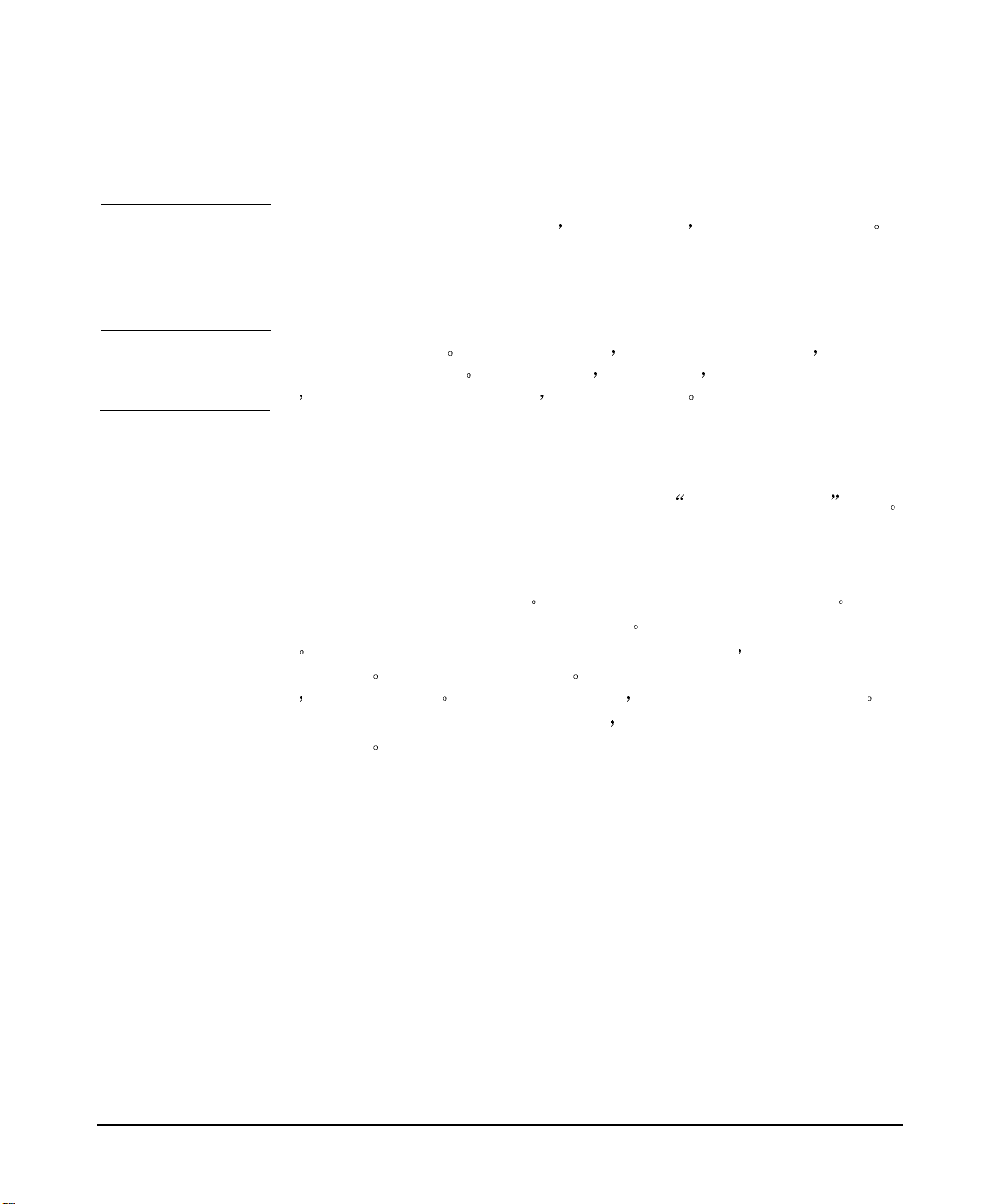
避免烫伤
警告 计算机内部的某些部件可能会很热 需要稍等片刻 待其冷却后才能触摸
避免静电
注意
静电会损坏电子元件
不要让衣服碰到附件卡
部 再从附件卡包中取出附件卡 并注意小心轻放
在安装附件卡之前 请关闭所有设备的电源 并且注意
更换附件卡时 为消除静电 请先将包放在系统的顶
人机工程学信息
极力建议您在使用本系统之前阅读工作站附带的
Safety and Comfort
指南
重复利用系统
HP 在环境保护方面有郑重承诺 HP 系统的设计充分考虑了环境因素 HP 还
负责回收达到使用年限的旧系统以重新利用
收回的设备被运到 HP 在欧洲或美国的重复利用机构 大多数部件都会得
划
到重新利用
面
HP 会特别谨慎
果需要有关 HP 产品回收计划的详细信息
办事处联系
余下的部分将进行再生 在电池和其他潜在的有毒物质的处理方
通过特殊的化学工序 它们都可以分解为无害物质 如
HP 在多个国家都有产品回收计
请与当地分销商或最近的 HP 销售
8
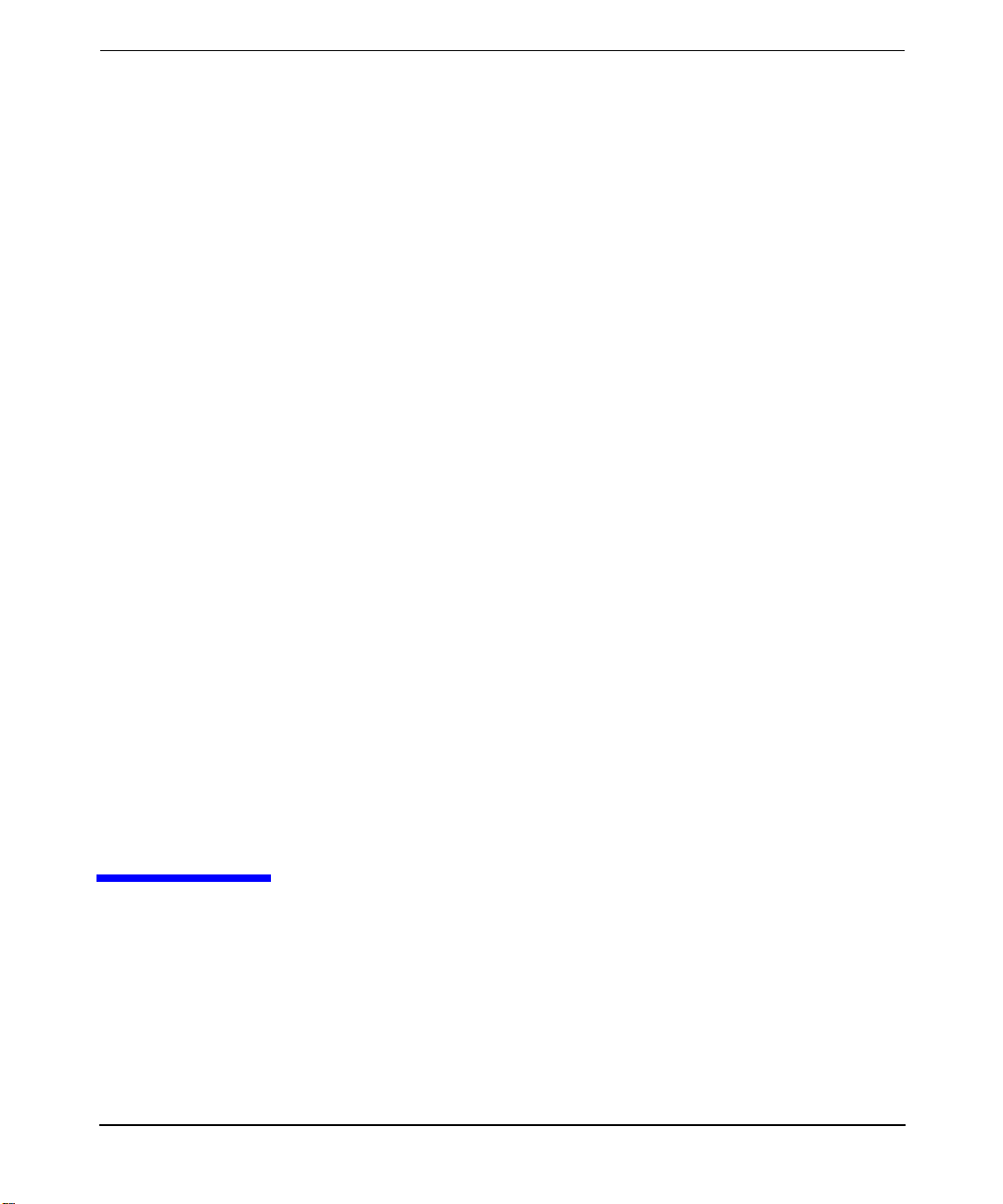
第 1 章 安装和使用工作站
第
1
章
9
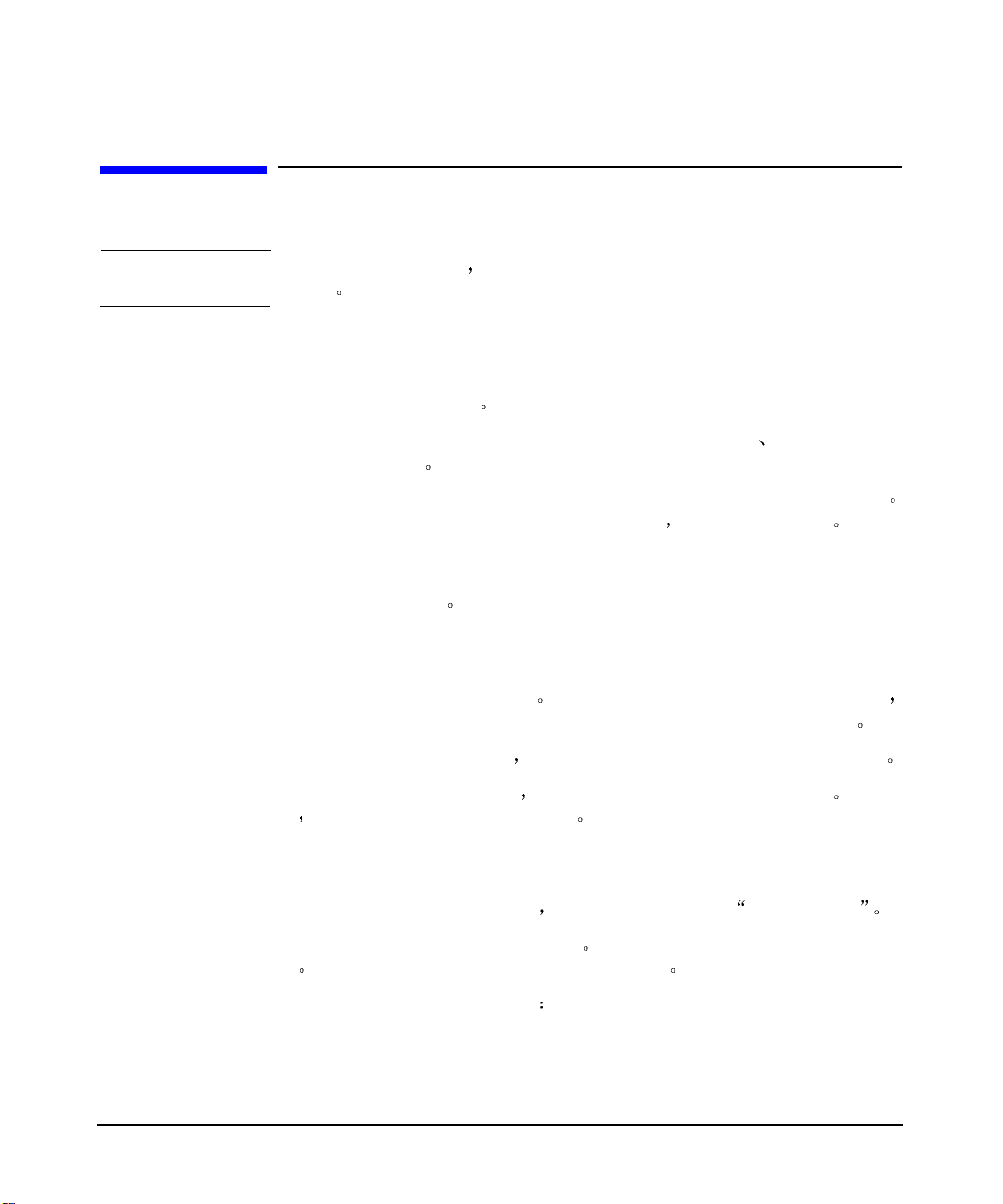
安装和使用工作站
安装工作站
安装工作站
警告 如果您没有十足的把握 请不要在没有别人帮助的情况下试图移动工作站和
显示器
准备工作空间
1. 打开所有部件的包装
2. 将显示器放置在距电源插座较近且有足够空间放置键盘
的稳固桌面上
3. 将工作站放置在易于接近其前面接口和背面接口的稳固桌面上或地面上
工作站必须放置在距外围设备足够近的地方 以便可以连接电缆
安装工具
基本安装不需要工具
鼠标和其他附件
安装图形卡
HP 工作站提供了一系列的图形卡
请访问 http://www.hp.com/workstations/products/winnt/leadership_graphics/
有些视频卡是预装在系统中的 但其他随系统一起提供的视频卡却是单包装的
如果您的工作站未预装图形卡
请参考随图形卡一起提供的文档
明
有关本工作站当前支持的图形卡的完整列表
则必须先安装图形卡并加载驱动程序 有关说
连接部件
将电线或电缆连接到工作站之前 请先阅读第 7 页上的 重要安全警告
工作站的前面板和背面板上均有接口 电缆接口的颜色与对应端口的颜色匹
配
接口被塑成仅可从一个方向进行连接的形状
10
系统的背面板上有以下几种接口
• 电源接口
• 鼠标 (PS2) 接口
• 键盘 (PS2) 接口
第
1
章

• 四个 USB 接口
• 串行端口
• 并行端口
• 局域网接口
• 音频输出接口
• 音频输入接口
• 麦克风接口
• 与图形卡接口相连的显示器接口
• 外部 SCSI 接口
需要可选的 SCSI 适配卡
安装和使用工作站
安装工作站
图
1-1 xw5000
背面板接口
电源接口
PS2 鼠标接口
PS2 键盘接口
USB 接口
并行端口 暗红色
串行端口 蓝绿色
局域网接口 橙色
麦克风接口 粉红色
音频输出接口 浅绿色
音频输入接口 浅蓝色
绿色
紫色
黑色
显示器接口
与图形卡接口相连
SCSI 卡接口
可选
第
1
章
11
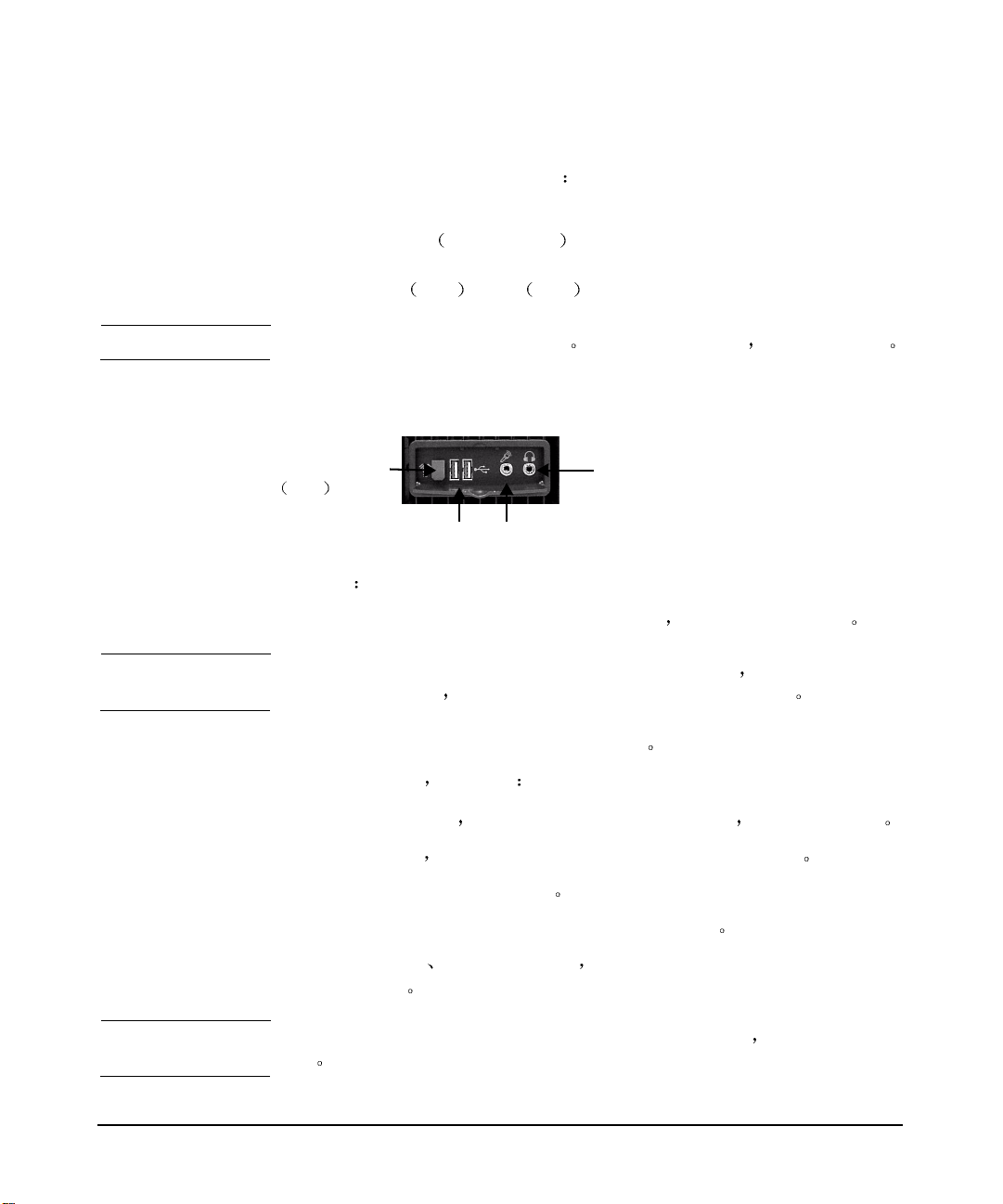
安装和使用工作站
安装工作站
工作站的前面板上有以下几种接口
• 双 USB 接口
• 音频输出接口
扬声器或耳机
• 麦克风接口
• IEEE-1394
火线 接口 可选
注释
图
1-2 xw5000
IEEE-1394 接口
注释
将前盖向下翻转可以看到前面板接口
为便于接近这些接口 可先将此盖卸下
前面板接口
音频输出接口
可选
USB 麦克风接口
接口
连接部件
1. 将显示器电缆连接到显示器和图形卡接口上
轻轻拧紧附带的螺钉
您可能还需要连接一个转换数字和模拟信号的加密锁
购的图形卡类型 还取决于您的显示器是模拟的还是数字的
2. 将鼠标和键盘连接到系统背面板的端口上
3. 如果有打印机
• 并行端口接口
•USB 接口
则还需要
将打印机电缆连接到并行端口上 拧紧附带的螺钉
将打印机电缆连接到系统背面的 USB 接口上
这不仅取决于您订
注释
12
将串行设备连接到串行端口上
4. 将 USB 附件连接到前面板或背面板的 USB 接口上
5. 如果有麦克风
耳机或有源音箱 请将其连接到系统前面板或背面板的
音频端口上
将扬声器或耳机连接到前面板或背面板的音频输出插孔后
声器
便停用了内置扬
第
章
1
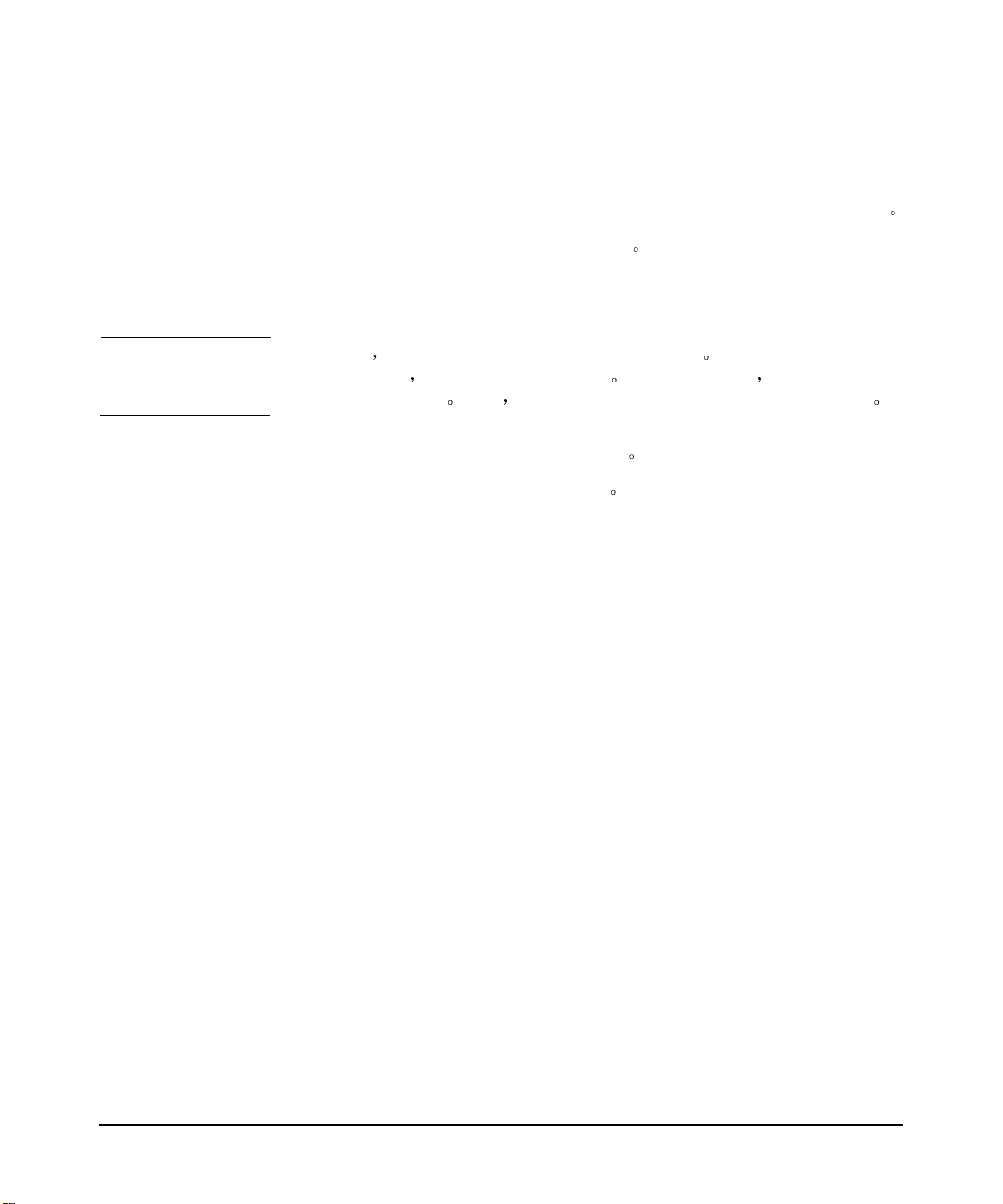
安装和使用工作站
安装工作站
连接到局域网 (LAN) 接口
本工作站上的 10BT/100TX 局域网自动检测接口支持 10Mbps 和 100Mbps 操作
将网线连接到系统背面板上的局域网接口中
连接电源线
警告 为安全起见 一定要将设备连接到接地的墙上插座上 一定要使用带有正确接
地插座的电源线
上拔下设备的电源线 因此 必须将设备放置在易于接近电源插座的地方
1. 将电源线连接到显示器和工作站的背面
2. 将两条电源线都连接到接地的插座上
如本设备自带的电源线 要断开设备电源 必须从电源插座
第
1
章
13
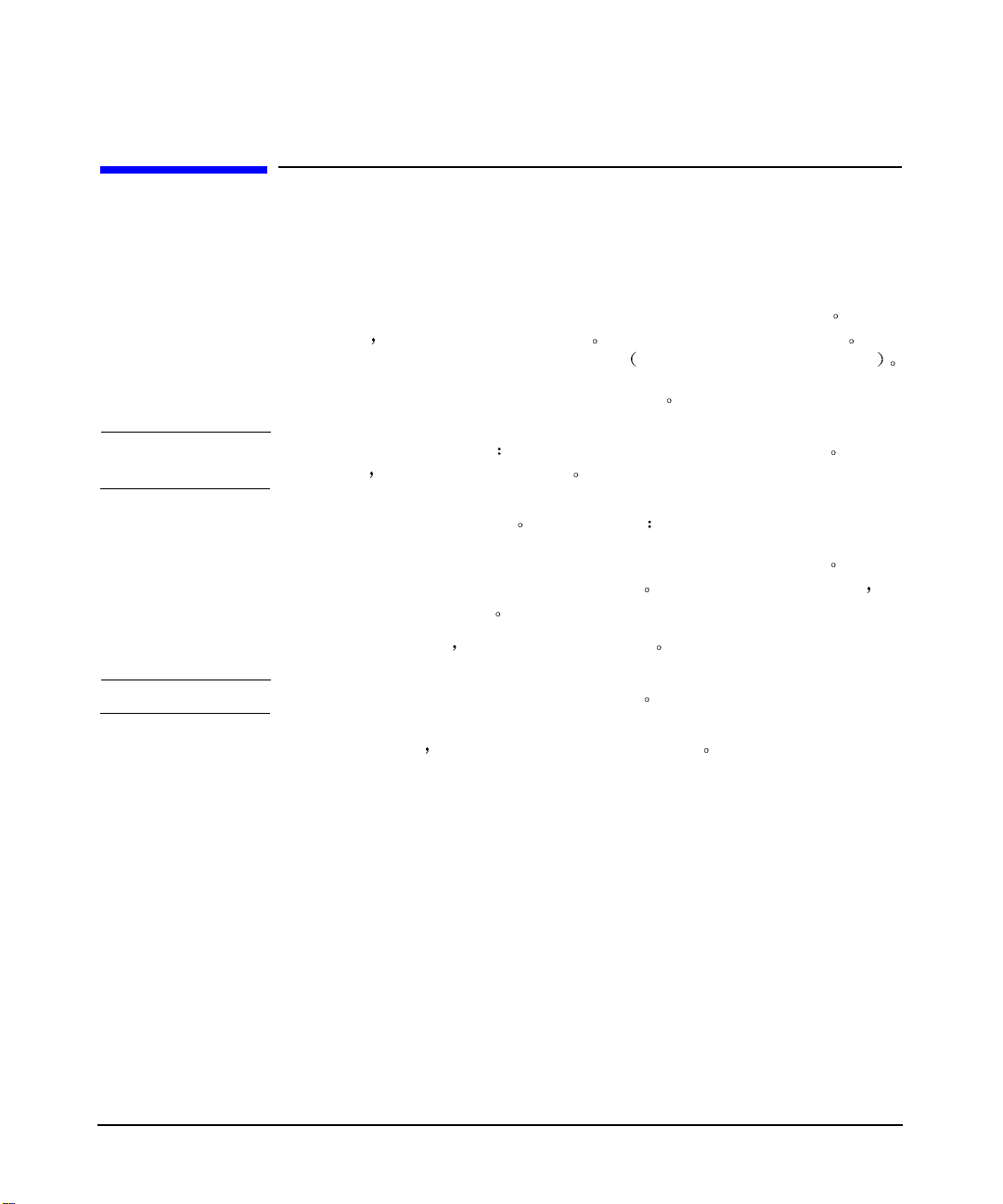
安装和使用工作站
启动和关闭工作站
启动和关闭工作站
初次启动工作站
本工作站预装了 Microsoft
动工作站时
程针对计算机中安装的硬件对软件进行设置
1. 打开显示器和所有连接到系统上的外围设备
注意 有些外围设备特别声明 一定要在安装了驱动程序之后连接设备 有关详
细信息 请参考外围设备的文档
2. 按下前面板上的电源按钮
• 系统会在显示工作站徽标的同时进行加电自检 (POST) 操作
•POST 完成后
注意 切勿在软件初始化过程中关闭工作站
3. 如果出现提示
系统会对软件进行初始化 软件初始化过程会持续几分钟 此过
键即可查看有关加电自检的详细信息
自动显示错误消息
®
Windows® 2000 或 Microsoft® Windows® XP
可以在软件初始化后更改设置
启动工作站时
如果 POST 期间出现错误 将
系统会自动初始化软件
请选择一种适用于工作站的语言
初次启
按 Esc
14
第 1 章
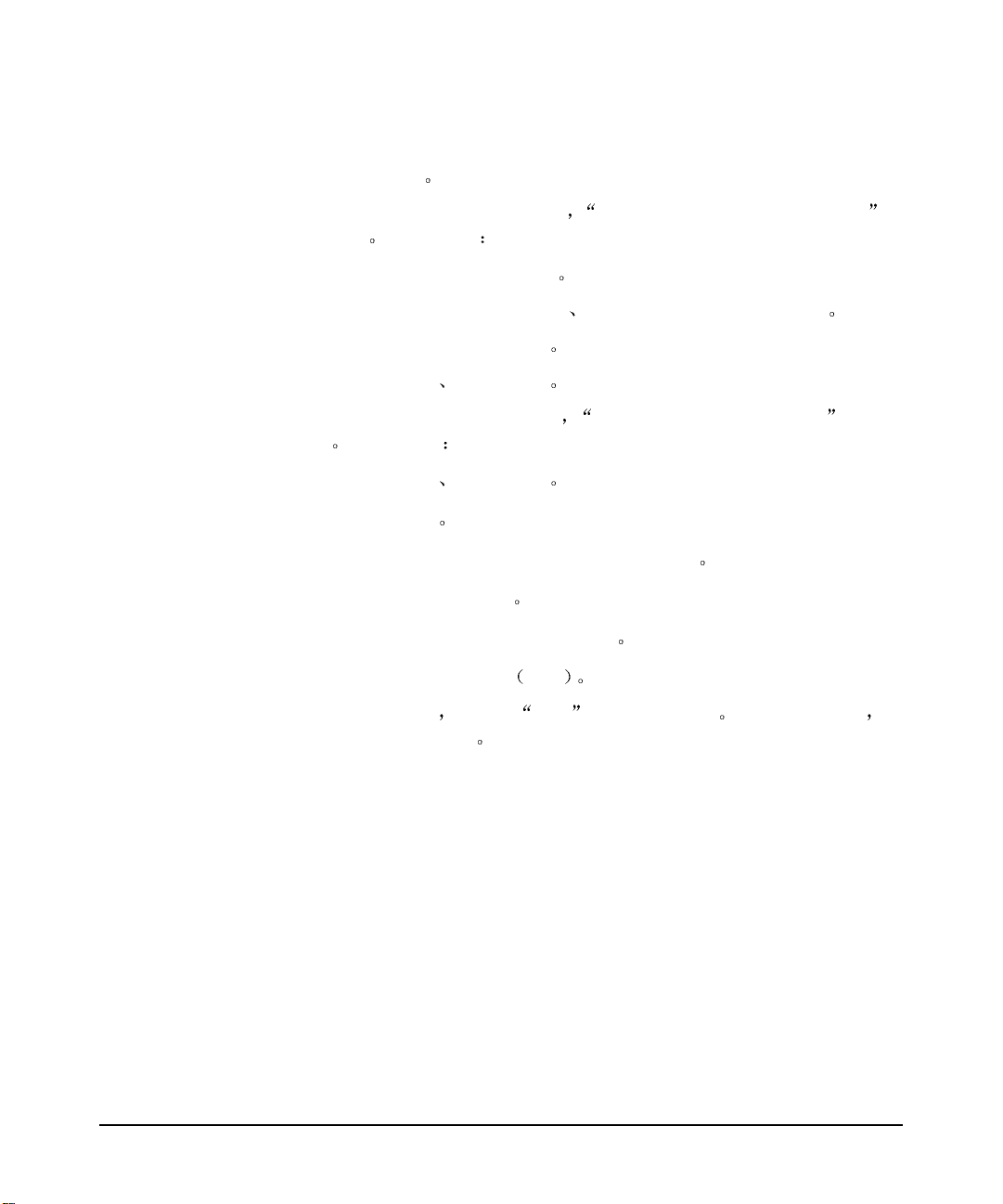
安装和使用工作站
启动和关闭工作站
4. 自定义工作站
在 Windows 2000 Professional 中 欢迎使用 Windows 2000 安装向导 将
会运行
• 请接受 Microsoft 许可协议
出现提示时
• 请为工作站选择正确的键盘
• 请确认身份和所在的组织
• 请设置日期
在 Windows XP Professional 中
示
出现提示时
• 请选择区域
• 请选择时区
• 请接受 Microsoft 最终用户许可协议 (EULA)
• 请选择工作站的名称
• 请设置 Internet 连接或跳至下一步
• 请向 Microsoft 注册
• 出现提示时
可进行首次登录
时间和时区
语言和键盘
可选
请单击 完成 重新启动工作站 系统重新启动后 即
时区和区域设置以及放置地点
欢迎使用 Microsoft Windows 将会显
第 1 章
15

安装和使用工作站
启动和关闭工作站
安装其他系统软件
有些系统软件虽已预装在工作站的硬盘驱动器上 但并未进行安装
要安装软件 请执行以下操作
1. 启动 InstallShield® 向导
在 Windows 2000 Professional 中
图标
在 Windows XP Professional 中
Setup
2. 请按照屏幕说明安装所需的应用程序或驱动程序
• Diagnostics for Windows Windows 诊断程序
• Logitech® Mouseware
®
双击桌面上的 Software Setup 软件安装
请选择 开始
鼠标驱动程序
创建紧急修复磁盘 (ERD)
为操作系统创建 ERD 很重要 为此请使用新软盘
有关详细信息 请参考操作系统文档
启动工作站
可在启动过程中使用以下功能
• Instant Boot Menu
•POST 和安装过程中使用的键
• Windows 引导选项
即时引导菜单
所有程序
>
联机诊断程序
> Software
16
第 1 章

安装和使用工作站
启动和关闭工作站
Instant Boot Menu
Instant Boot Menu 允许在不运行 Setup 程序及不重新引导系统的情况下选择引导
该选择仅对引导有效 且不会修改安装首选项
设备
要选择引导选项 请执行以下操作
• 显示 HP 闪屏时
此屏幕仅列出了可供选择的引导设备 例如 如果管理员禁用了 Setup 程序中
的
boot from floppy
POST 和安装过程中使用的键
POST 欢迎屏幕
•Esc 键 摘要
统之前显示配置信息摘要
•F2 键
•F8 键
•F12 键
如果出现了警告或错误消息
•F1 键 继续
• Enter 键
Windows 引导选项
Windows 还允许选择可用的引导模式
安装
引导顺序
强制网络引导
查看错误
请按 F8 键
选项 则 Instant Boot Menu 中就不会列出软驱
HP 徽标
如果在 POST 期间按了 Esc 键 则 BIOS 将在加载操作系
将显示以下选项
还可以使用以下选项
要选择引导选项 请执行以下操作
第 1 章
• 当屏幕底部出现
正在启动 Windows 的消息时 请按 F8 键
17

安装和使用工作站
启动和关闭工作站
关闭工作站
要关闭工作站 请执行以下操作
1. 退出所有应用程序
2. 关闭工作站
• 如果已将系统设计为用电源按钮关闭系统
系统将退出
• 如果尚未将系统设计为用电源按钮关闭系统
将出现操作系统支持的关闭选项列表
机
选择其中一个选项 并单击 确定
注意 一定要通过操作系统关闭系统电源 除非遇到特殊情况 例如 无法通过操
作系统关闭系统电源
按钮关闭系统
保存的数据
第 26 页上的 使用电源管理
有关关机选项 如 待机 和 休眠 的详细信息 请参阅
系统电源将关闭
否则 请勿使用电源 (POWER) 按钮或复位 (RESET)
使用电源按钮或复位按钮可能会导致打开的应用程序丢失未
请按电源按钮
请选择 开始
Windows
>
关
18
第 1 章

使用工作站
了解控制面板
工作站前面的硬件控制面板包括以下功能部件
• 光驱
• 软驱
• 电源开关按钮
• 复位按钮
• 电源 LED
• 硬盘活动 LED
图 1-3 xw5000 前面板控件
光驱托架
安装和使用工作站
使用工作站
第 1 章
软驱
电源按钮
电源
电源开关按钮
LED
按此按钮可以启动工作站
如果按此按钮的时间不超过 4 秒
复位按钮
硬盘活动
LED
还可以将工作站从 休眠 或 待机 模式唤醒 要关闭工作站 按此按钮
的时间不应超过 4 秒
请参阅第 18 页上的 关闭工作站
电源 LED 表明系统状态
• 纯绿色 系统正在运行
• 纯黄色 工作站处于待机或休眠模式
• 黄色闪烁
复位按钮
软引导 由于可能会对文件造成损坏 所以一般情况下不要使用此按
源
钮
复位计算机之前 一定要使用操作系统的 关机 命令
硬盘活动 LED
红色闪烁或纯红色
系统出现故障
按此按钮可以重新初始化所有硬件
访问硬盘时
此指示灯会闪烁
并且不需要反复开关系统电
19

安装和使用工作站
使用工作站
使用鼠标和键盘
本工作站配有快捷键盘 (Easy Access Keyboard) 下图标明了键盘指示灯和特殊
功能键的位置
图 1-4 HP 快捷键盘
特殊功能键
快捷键盘上有以下几种特殊功能键
• Ctrl 键
• Windows 徽标键
上的
•Alt 键
• Application 键
打开 Microsoft Office 应用程序中的弹出菜单
可能会执行其他功能
• Easy Access 键
• Editing 键 Insert Home Page Up Delete End 和 Page Down
注释 按 Ctrl + Alt + Delete 重新启动计算机
以下三个指示灯的亮与灭表示是否打开了相应的功能
•Num Lock
• Caps Lock
• Scroll Lock
与其他键组合使用 结果因您所使用的应用软件而异
与其他键组合使用 用于执行其他功能 请参阅第 21 页
Windows 徽标键
与其他键组合使用 结果因您所使用的应用软件而异
仅当选定了地区时才可用 功能与鼠标右键相同 用于
快捷方便地访问喜爱的网站 应用程序和服务
但在其他软件应用程序中
20
第 1 章

安装和使用工作站
使用工作站
Easy Access Software
快捷软件
将快捷键盘的按键设计为缺省快捷键 预装的 Easy Access Software 允许重新
设计快捷键以反映个人喜好
可以重新设计用于启动所选程序或服务或用于
访问网站 (URL) 的按键
重新设计和锁定快捷键
快捷键盘图标位于 Windows 桌面的状态栏上
快捷键是可设计的
有关重新设计快捷键的说明 请参考帮助文件
C:\Program Files\COMPAQ\Easy Access Button Support\CPQEAUI.hlp
快捷 Paper Icon Insert
Paper Icon Insert 可以作为确定每个快捷键设计目的的可视性帮助
重新设计快捷键
捷键的图标
一定要使用 Paper Insert Template 文档来选择和打印表示新快
Paper Insert Template.doc 安装在 C:\Program Files\COMPAQ\Easy
不管您何时
Access Button Support 目录下
Windows 徽标键
Windows 徽标键与其他键组合
Windows 徽标键
•
+
F1
用于在 Windows 中执行特定的功能
显示所选对象的弹出菜单
第 1 章
Windows 徽标键
•
Windows 徽标键
•
Windows 徽标键
•
Windows 徽标键
•
Windows 徽标键
•
Shift
•
•
+
Windows 徽标键
+
+
+
+
+
Windows 徽标键
+
激活下一个任务栏按钮
Ta b
启动 浏览我的电脑
E
启动 查找文档
F
Ctrl
M
R
启动 查找计算机
F
+
将所有打开的应用程序最小化
撤消所有应用程序的最小化
M
+
显示 运行 对话框
本工作站配有 PS2 接口的 3 键鼠标或滚轮鼠标
• 标准的 PS2 接口
• 与 Windows XP 和 Windows 2000 兼容
• 可设计的第三键或 Internet 滚轮
21

安装和使用工作站
配置工作站
配置工作站
可以使用 BIOS Setup 程序配置工作站 可以执行以下操作
• 设置访问 BIOS 的管理员和用户口令
注释 这些不是 Windows 的登录口令 它们仅用于限制对第 23 页中描述的 Setup
程序菜单的访问
• 更改系统引导顺序
• 解决配置问题
HP 建议记录对系统设置所做的更改
以备将来参考
查看工作站配置
摘要 屏幕概述了当前的工作站配置
及已安装的海量存储设备
应在初次使用时检查工作站的配置 每次安装 拆卸或升级附件时也应检查
配置
要检查配置 请执行以下操作
1. 按第 18 页上的
2. 重新启动工作站
关闭工作站 中的说明关闭工作站
BIOS 版本 CPU 类型
内存大小以
22
3. 当显示器上出现启动徽标时
不过时间很短
请按 Esc 键 摘要 屏幕将显示配置信息
第 1 章

使用 Setup 程序
要启动 Setup 程序 请执行以下操作
1. 启动或重新启动工作站
安装和使用工作站
配置工作站
2. 当屏幕底部显示 F2 Setup 时
注释 如果未能及时按 F2 键而导致启动过程继续 必须等候系统完成引导 然
后重新启动工作站并再次进行 POST
在 Setup 程序中
•Main Menu 提供了一个字段列表
• 屏幕顶部是一行菜单
• 屏幕底部是使用键盘驱动菜单的说明
请按 F2 键
如已安装的 BIOS 版本 日期和时间
使用向左或向右箭头键可以选择下列菜单之一
Setup 程序菜单
Main Menu 允许您执行以下操作
• 查看 BIOS 版本
• 复位配置数据
• 设置系统时间
• 设置系统日期
缺省情况下
设备分配资源
Reset Configuration Data 设置为 No
而不使用存储在内存中的资源
复位配置会导致 BIOS 为所有
第 1 章
23

安装和使用工作站
配置工作站
Advanced Menu 允许您查看或配置
• 处理器速度
• 芯片组的高级功能
•PCI 卡
• AGP 视频卡
• 适用于下列集成部件的设置
— 软驱控制器
—IDE 控制器及连接的 IDE 设备
—SCSI 控制器
— 10/100BT 网络接口
— 串行和并行端口
— 音频控制器
Security Menu 允许您执行以下操作
可选
• 更改或设置系统管理员口令
设置口令
• 防止未经授权从软驱
• 防止未经授权使用软驱
• 防止即插即用操作系统更改 BIOS 配置设置
• 防止未经授权更改引导扇区
Boot Menu 允许您选择设备
顺序
系统所需的时间
Power Menu 允许您启用远程开机功能
运行模式
QuickBoot 模式选项允许系统在引导时跳过某些测试
光驱和 IDE 驱动器启动
用户口令或开机口令 请参阅第 25 页上的
您希望 BIOS 从这些设备启动操作系统 的引导
另外 还可以设置交流电源断电时的
这样会减少启动
24
第 1 章

设置口令
可以为工作站设置不同保护级别的口令
使用 Setup 程序中的 Security Menu
安装和使用工作站
配置工作站
• 管理员可以访问和更改 Setup 程序中的所有设置
Main Menu 中的某些项
• 可以启用开机口令选项
注释 必须先设置管理口令 才能设置用户口令
要设置口令 请执行以下操作
1. 启动工作站
2. 选择 Security
或 Security > Set User Password 设置用户口令
3. 出现提示时
4. 选择 Exit
在系统提示时按 F2 键进入 Setup 实用程序
安全性
请先输入口令 再重新输入口令
退出
这样每次启动工作站时都需要输入口令
> Set Administrator Password
> Exit Saving Changes
删除口令
要删除口令 请执行以下操作
1. 启动工作站
2. 选择 Security > Clear All Passwords
3. 选择 Exit > Exit Saving Changes
在系统提示时按 F2 键进入 Setup 实用程序
而用户只能访问和修改
设置管理员口令
保存更改并退出
清除所有口令
第 1 章
25

安装和使用工作站
配置工作站
使用电源管理
电源管理使您可以通过在工作站闲置时减慢工作站的活动来降低总功耗 有关
功耗的详细信息
该指南可从 www.hp.com/go/bizsupport 获得
各种操作系统在电源管理能力方面有所不同 在 Windows 2000 和 Windows XP
中
可以选择以下两种电源管理模式之一
请参考
hp workstation xw5000 Technical Reference Guide
• 待机模式是一种低功耗状态
在通电
比从
工作站处于
• 休眠模式使计算机看起来像处于关闭状态
并且无需对操作系统进行完全引导就可以唤醒计算机 进入休眠状态之
前
制面板
选项
要将工作站从上述两种模式之一唤醒 请按住电源按钮 但不要超过 4 秒
要更改电源管理设置 请执行以下操作
1. 打开
• 在 Windows 2000 Professional 中
• 在 Windows XP Professional 中
2. 选择适当的设置
有关更改电源选项的详细信息 请参考操作系统文档
因为无需恢复 RAM 的内容 所以从 待机 模式唤醒工作站要
休眠 模式唤醒工作站的速度快 不过 由于内存仍在通电 所以
待机 模式时的功耗大于处于 休眠 模式时的功耗
操作系统将 RAM 的内容复制到硬盘上的特定位置 必须在通过 控
中的 电源选项 启用 休眠 模式之后 该模式才会成为关机
电源管理控制面板
面板
电源选项
然后双击 电源选项
此时处理器已关闭 但计算机的其他设备仍
但它可以记忆休眠前的状态
选择 开始
选择 开始
设置
>
控制面板 双击
>
>
控制
26
第 1 章

加载光驱的软件应用程序
安装和使用工作站
配置工作站
HP xw5000 工作站有若干个不同的光驱
的软件或驱动程序
•CD-ROM
•CD-RW
• DVD-ROM
• DVD+RW
CD-ROM
预装了所有驱动程序
DVD
播放视频
的 CD 安装 HP 应用程序和驱动程序
写入磁盘 如果工作站配有 CD-RW 或 DVD+RW 驱动器 则必须先从系统附
带的 CD 安装 HP 应用程序和驱动程序
功能
注释 如果以只读方式访问这些驱动器 则不需要安装驱动程序
不能在同一系统中安装 CD-RW 和 DVD+RW
CD-RW 和 DVD+RW
如果工作站配有 DVD 或 DVD+RW 驱动器 则必须先从系统附带
不再需要其他软件
为了正常运行 每个光驱都需要不同
才可以播放视频
才可以使用驱动器的写入 重新写入
第 1 章
要安装这些应用程序 请执行以下操作
1. 从 http://www.hp.com/go/bizsupport 下载适用于工作站的最新 IDE 驱动程
序并进行安装
2. 运行安装程序
a. 将 Applications CD 放入 CD-RW 或 DVD+RW 驱动器中
b. 当安装窗口出现时
• 请单击 Start Installation
• 如有必要
的其他语言
c. 单击 Next
请单击 Change Language 更改语言 选择除英语之外
下一步 开始运行向导 并单击 Ye s 是 接受许可协议
开始安装 开始运行软件安装向导
27

安装和使用工作站
配置工作站
d. 选择一个或多个选项
• Core Application
些应用程序还用于提供访问 CD-RW 或 DVD+RW 驱动器的驱动
器盘符
注释 如果未安装 Core Application 则不能写入 CD 或 DVD 介质
• Sonic MyDVD
• HP Simple Backup
• PowerDVD
e. 安装向导结束后
• 选择 Exit
• 请在出现系统提示时
注释 如果 Internet 连接需要配置代理 则必须对 RecordNow 进行手动调整 安装软
件并重新引导系统后
选项卡
代理信息
并选中 Use a Proxy Server 使用代理服务器 输入所在位置的正确
请启动 RecordNow 并单击 Options 选项 选择 CDDB
并按照屏幕说明进行安装
安装用于创建数据和音乐 CD 的应用程序 这
安装用于创建原始视频 DVD 的软件
安装自动备份和灾难恢复软件
安装视频和视频 DVD 播放器
请重新启动系统完成安装
取出 Applications CD 并单击 Ye s
28
配置视频卡和显示器
本工作站附带的所有视频卡都支持多重刷新频率 分辨率和颜色深度
要配置视频设置 请进入 Windows 的 控制面板 并选择 显示 将显示
视频卡支持的特定功能和选项
有关其他信息 请参阅随视频卡一起提供的文档
第 1 章

第 2 章故障排除
第 2 章
本章提供的基本信息可帮您在遇到意外故障时启动和运行工作站
29

故障排除
排除常见故障
排除常见故障
本节提供了有关诊断和排除 HP xw5000 工作站常见故障的信息
第 33 页
请参考
第 31 页
第 31 页
第 33 页
hp workstation xw5000 Technical Reference Guide
• 工作站不能正常启动
• 存在硬件故障
— 系统不能正常启动
— 键盘和鼠标故障
— 视频故障
— 光驱故障
— 音频故障
• 忘记了口令
• 了解电子蜂鸣器的蜂鸣声
有关详细的帮助信息
该指南可从 http://www.hp.com/go/bizsupport/ 获得
如果故障仍然存在 请运行 Diagnostics for Windows
参阅第 39 页
第 34 页
第 35 页
第 37 页
第 38 页
并与客户技术支持联系
第 39 页
Windows 诊断程序
请
30
第 2 章

工作站不能正常启动
表 2-1 系统不能正常启动
系统电源未接通
确保 操作方法
故障排除
排除常见故障
正确连接了系统电源线
存在加电自检 (POST) 错误
POST
可以检测错误并对配置进行更改
确保 操作方法
阅读显示的消息并选择相应的操作
如果错误仍然存在 请参阅第 42 页上的 运行 Diagnostics for Windows
系统发出一声或多声蜂鸣且不能引导
工作站启动时 系统会对硬件进行测试 检测是否存在故障 如果检测到严重的故障 系统就会发出听得见
的蜂鸣声
确保 操作方法
计算蜂鸣声
以此来确定故障所在及建议的解决办法请参阅第 39 页上的 了解电子蜂鸣器的蜂鸣声
无论哪种情况 都会显示一个代码及其简短说明
将电源线的一端连接到工作正常的电源插座上 另一端
连接到系统背面
键忽略消息并继续
按
F1
•
•
•
注意 hp workstation xw5000 Technical Reference Guide
中列出了 POST 错误及建议的解决办法 该指南可从
http://www.hp.com/go/bizsupport/ 获得
键运行 Setup 程序并纠正系统配置错误
按
F2
按
系统将返回到最初的 POST 显示屏
键查看详细消息
Enter
查看完详细信息之后
第 2 章
31

故障排除
排除常见故障
表 2-1 系统不能正常启动 续
显示器黑屏
确保 操作方法
工作站和显示器的电源线的连接和插入牢固
电源插座工作正常 打开连接在此插座上的所有指示灯开关 电源板或电
工作站和显示器的电源均已打开 电源指示灯应发亮使用电源按钮打开工作站和显示器的电源 确保打开
将电源线的一端连接到工作正常的电源插座上 另一端
连接到工作站和显示器的背面
涌保护器
了所有电源板的电源
32
第 2 章

存在硬件故障
表 2-2 键盘和鼠标故障
键盘不工作
确保 操作方法
故障排除
排除常见故障
正确连接了键盘电缆
键盘无破损 检查所有键是否在同一高度 没有被卡住
键盘自身无故障 用一个已知工作正常的键盘更换此键盘 或在其他系统上使用
鼠标不工作
确保 操作方法
正确连接了鼠标电缆
使用了正确的驱动程序 从 http://www.hp.com/go/bizsupport/ 下载最新的驱动程序
鼠标是清洁的
鼠标自身无故障 用一个已知工作正常的鼠标替换此鼠标 或在其他系统上使用
确保将键盘连接到工作站背面板上的键盘接口 而不是鼠标
接口
此键盘
确保将鼠标连接到工作站背面板上的鼠标接口 而不是键盘
接口
按下图所示方式清理鼠标球
此鼠标
如果系统可以启动但故障仍存在 请参阅第 42 页上的 运行 Diagnostics for Windows
第 2 章
33

故障排除
排除常见故障
表 2-3 视频故障
系统的电源指示灯工作正常 但显示器仍保持黑屏
确保 操作方法
显示器电源已打开 LED 亮
正确连接了显示器的电源线 确保电源线的一端插在工作正常的接地电源插座
安装了图形卡 并且正确连接了显示器 视频 电缆
显示器的亮度和对比度设置正确 使用显示器的 OSD 屏幕显示菜单 或显示器前面
POST 期间显示器工作正常 但 Windows 启动时却出现黑屏
确保 操作方法
Windows 中的显示器设置与显示器兼容 1.
有关 LED 信号的说明 请参考显示器手册
上 一端插在显示器上
确保将视频电缆正确连接到系统和显示器上
电缆与图形卡接口相连
的控件检查这两项设置
以 VGA 模式重新启动工作站
a.
POST 结束后
启动 Windows
b.
2.
Windows 启动后
更改显示器的设置
作系统和显示器的文档
Windows 高级选项菜单
在
启动 VGA 模式
只要屏幕底部一显示 正在
的消息 请立即按 F8 键
中 请选择
请在显示器属性控制面板中
有关详细信息 请参考操
确保
34
第 2 章

表 2-4 光驱故障
工作站不能从 CD-ROM 或 DVD 驱动器进行引导
确保 操作方法
故障排除
排除常见故障
通过 Computer Setup 实用程序启用 CD 或 DVD 引导
光驱中有可引导的 CD 将可引导的 CD 插入驱动器中
未检测到 CD 或 DVD 设备 或未加载驱动程序
确保 操作方法
驱动器的连接和配置正确
DVD 驱动器不能播放视频
确保 操作方法
正确安装了解码器软件
不能弹出 CD
确保 操作方法
在驱动器中正确放置了光盘
运行 Setup 程序 启用可移动介质的引导并验证引导
顺序设置
请参阅
Guide
获得
安装解码器软件 请参阅第 27 页上的 加载光驱的
软件应用程序
关闭计算机电源 将一根细金属条插入紧急弹出孔
然后用力推 从驱动器中缓慢地拉出托盘 直至托盘
完全伸出 然后取出 CD
请参阅第 23 页上的
hp workstation xw5000 Technical Reference
该指南可从 http://www.hp.com/go/bizsupport
Setup 程序菜单
第 2 章
35

故障排除
排除常见故障
表 2-4 光驱故障 续
光驱不能读取光盘 或光驱启动花费的时间较长
由于 DVD 驱动器需要确定要播放的介质类型 如音频或视频 所以启动花费的时间较长 为使 DVD 驱
动器能够确定要播放的介质类型 至少应等候 30 秒 如果 CD 仍然不能启动 请阅读文档中列出的有关本
主题的其他解决办法
确保 操作方法
插入光盘时正确的一面朝上
光盘是清洁的且没有划痕 请用清洁套件 大多数计算机都备有 清洁 CD 或
Windows 检测了光驱
不能刻录 CD
确保 操作方法
具有合适类型的介质
以适当的速度进行刻录 刻录音频 CD 时 请尝试使用较慢的速度
安装了正确的软件 从 Applications CD 安装软件 请参阅第 27 页上的
以标签朝上重新插入 CD
DVD
1.
使用 Device Manager 删除或卸载有问题的设备
2.
重新启动计算机 让 Windows 检测光驱
•
验证使用的介质对驱动器来说是否合适
•
尝试使用其他品牌的介质 介质质量因制造商
不同会相差很多
加载光驱的软件应用程序
36
第 2 章

表 2-5 音频故障
系统没有声音
检查 操作方法
故障排除
排除常见故障
是否关闭了软件音量控件或调成了静音
是否关闭了扬声器或光驱音量控件
外置扬声器是否插入了正确的音频插孔 将外置扬声器插入系统前面板或背面板上的适当端口中 请
是否正确连接了光驱音频电缆 将音频电缆连接到 CD 或 DVD-ROM 驱动器和主板上 请参阅
连接到音频输出接口的耳机或扬声器是否
并未使内置扬声器变成静音
工作站是否处于待机模式 按下电源按钮从待机模式进行恢复
扬声器或耳机是否发出噪音或根本就没有声音
确保 操作方法
工作站检测到了适当的扬声器
且使用了模拟 - 数字自动检测
型
如果扬声器或光驱有音量控制旋钮
耳机 类
双击任务栏上的 扬声器 图标 然后通过调整音量滑动条
来设置音量 如果为静音 请清除 静音 复选框
请旋转旋钮增大音量
参阅第 10 页上的 连接部件
hp workstation xw5000 Technical Reference Guide
从 http://www.hp.com/go/bizsupport 获得
打开并使用耳机或外置扬声器 或断开耳机或外置扬声器的
连接 如果连接有
•
如果您使用的数字扬声器具有立体声插孔 并希望系统
自动切换到数字
自动检测功能
•
如果没有立体声 - 单声适配器 请使用多媒体设备属性以
手动方式将音频信号从模拟切换到数字
•
如果耳机有单声插孔 请使用多媒体设备属性将系统切
换到模拟输出
请使用立体声 - 单声适配器以正确使用
该指南可
第 2 章
37

故障排除
排除常见故障
忘记了口令
如果忘记了工作站的 BIOS 口令 必须先清除这些口令 才可以设置新口令
注释 这不是 Windows 的登录口令 此口令仅用于限制对第 1 章中描述的 Setup 程
序菜单的访问
文档 了解有关说明
清除 BIOS 用户口令
如果忘记了工作站的 Windows 登录口令 请参阅操作系统的
如果忘记了用户口令但记住了管理员口令
口令
要清除用户口令 请执行以下操作
1. 启动 Setup 程序
2. 在出现提示时输入管理员口令
3. 选择 Security Menu > Clear all Passwords
4. 如果需要
5. 按 Esc 键退出 Security Menu
6. 选择 Exit > Exit Saving Changes 保存所做的更改
清除 BIOS 管理员口令
要清除管理员口令
1. 关闭工作站的电源
xw5000 Technical Reference Guide
2. 将主板开关板上的 switch 1 设置为 On
内侧的标签
3. 重新安装上工作站的左侧机盖
请输入新的用户口令并进行确认
第 23 页
请执行以下操作
卸下左侧机盖 有关其他信息 请参阅
则可以通过 Setup Menu 清除用户
要了解开关位置 请参阅左侧机盖
hp workstation
38
4. 打开工作站的电源
5. 出现表明口令已被清除的消息时
6. 将主板开关板上的 switch 1 设置为 Off
7. 重新安装上左侧机盖
8. 如果想要设置新口令
在出现提示时按 Esc 键查看 摘要 页
请关闭工作站的电源并卸下左侧机盖
请按照第 25 页上的 设置口令 中的说明进行操作
第 2 章

了解电子蜂鸣器的蜂鸣声
工作站启动时 系统会测试是否存在硬件故障 如果检测到故障 电子蜂鸣器
就会发出听得见的蜂鸣声和已编码的故障信号
给授权的技术支持人员或 HP 技术支持
以提取工作站型号 序列号以及有关故障的详细信息 要将此信号发送给 HP
技术支持
表 2-6 电子蜂鸣器的蜂鸣声
蜂鸣声次数 部件 故障 解决办法
请在系统引导时将电话连接到系统前面板上的扬声器旁边
可以用技术支持设备将此信号解码
可以通过电话线将信号发送
故障排除
排除常见故障
1
2
3
4
5
处理器 无处理器
接不正确
电源 电源处于保护模式
内存 无内存
或内存条不兼容
视频卡 图形卡出现故障
PCI 卡 PCI 卡初始化出现故
障
处理器的连
内存条已损坏
请与 HP 客户服务中心联系 请参阅第 46
页上的
请与 HP 客户服务中心联系
页上的
1. 请卸下新安装的 RAM
2. 如果故障仍然存在
请参阅第 46 页上的
或
Guide
bizsupport 上获得
1. 请卸下图形卡
2. 如果故障仍然存在
1. 请逐个卸下 PCI 卡
2. 重新插上这个导致故障的 PCI 卡
获取帮助信息的位置
获取帮助信息的位置
然后重新插上
确保按正确顺序加载内存
请与 HP 客户服
务中心联系或更换系统 RAM
获取帮助信息的位置
hp workstation xw5000 Technical Reference
该指南可从 http://www.hp.com/go/
然后重新插上
请卸下图形卡
然后用工作正常的图形卡来替换
直至找到导致故
障的那一个 PCI 卡
请参阅第 46
第 2 章
3. 如果故障仍然存在
PCI 卡
请更换有故障的
39

故障排除
排除常见故障
表 2-6 电子蜂鸣器的蜂鸣声 续
蜂鸣声次数 部件 故障 解决办法
6BIOS
7
主板 主板有故障
BIOS 已损坏
请执行 BIOS Boot Block Recovery BIOS 引导
区故障恢复
go/bizsupport 上的
Technical Reference Guide
请与 HP 客户服务中心联系 请参阅第 46
页上的
请参阅 http://www.hp.com/
hp workstation xw5000
获取帮助信息的位置
40
第 2 章

故障排除
使用 Diagnostics for Windows
使用 Diagnostics for Windows
Diagnostics for Windows 是指 Windows 中用于执行以下操作的系统信息和诊断
实用程序
• 显示系统信息
• 测试系统部件
• 排除设备配置故障
注释 请在与 HP 联系保修服务之前运行 Diagnostics for Windows
Windows 为您提供技术支持代理所需的信息
诊断实用程序包括两种系统扫描
•
Configuration Record 配置记录
或当前配置进行比较
•
Diagnostics 诊断程序
选项
性的显示信息量
注释 这两种诊断程序扫描的目的均为报告有关 HP 部件的信息 如果未扫描到 HP
部件 则不报告任何信息
通过选择菜单栏上的 Level 可以在诊断程序中的任何位置有选择
提供了有关当前配置的详细信息和用于测试部件的
将安装诊断程序时记录的配置与临时配置
Diagnostics for
第 2 章
41

故障排除
使用 Diagnostics for Windows
Diagnostics for Windows
安装
要安装 Diagnostics for Windows 请执行以下操作
1. 关闭所有 Windows 应用程序
2. 请按照操作系统的安装说明进行操作
在 Windows XP Professional 中
a. 选择
b. 请按照屏幕说明进行操作
在 Windows 2000 Professional 中
a. 双击桌面上的 Setup HP Software
b. 单击 Next 并按照屏幕说明进行操作
3. 必须重新启动工作站来完成安装
可能会自动重新启动
Diagnostics for Windows
运行
1. 启动 Diagnostics for Windows
• 在 Windows 2000 Professional 中
> Diagnostics for Windows
• 在 Windows XP Professional 中
> Diagnostics for Windows
2. 从 Categories Menu
• 选择
开始
文件
>
所有程序
类别菜单 中选择希望查看的区域
>
另存为 保存信息
> Software Setup
设置 HP 软件 图标
系统可能会提示您重新启动工作站 也
选择 开始
选择 开始
单击 Next
>
>
控制面板性能和维护
设置
>
控制面板
42
• 选择
3. 要关闭诊断程序
文件
>
打印 打印信息
请选择 文件
>
退出
第 2 章

使用 Diagnostics for Windows
生成诊断程序测试信息
要生成 保存和打印诊断程序测试信息 请执行以下操作
故障排除
1. 启动 Diagnostics for Windows 并选择 Test
2. 选择类别和希望测试的设备
3. 定义要运行的测试
a. 选择测试类型
•Quick Test
测试
• Complete Test
测试
• Custom Test
b. 选择测试模式
• Interactive Mode
定测试结果
• Unattended Mode
错误
4. 要运行选定的测试
5. 要显示
打印 按钮
保存或打印测试结果 请选择一个选项卡 并单击 保存 或
快速测试 按选定的类别对每个设备执行快速的常规
完整测试 按选定的类别对所有设备执行全面的
自定义测试 对选定的设备执行全面的测试
交互模式 最大限度的控制测试过程 不仅可以确
成功或失败 而且系统还会提示您插入或取出设备
无人照管模式 不显示任何提示 如果发现了
系统将在测试完成后显示错误消息
请单击 Begin Testing 开始测试
测试 选项卡
• Status Tab
成功和失败
• Log Tab
行的次数
注释 Log Tab 没有打印按钮 请保存日志 然后从 Windows 资源管理器打印
文件
•Error Tab
第 2 章
状态 选项卡 总结了当前测试会话中的测试运行结果
日志 选项卡 列出了系统的测试运行情况 每类测试运
每次测试找到的错误数以及每类测试的总运行时间
错误 选项卡 列出了在计算机上找到的错误及错误代码
43

故障排除
从 CD 恢复操作系统和软件
从 CD 恢复操作系统和软件
使用本工作站附带的 CD 恢复最初的操作系统和出厂安装的软件 请仔细阅读
随 CD 一起提供的说明
请与 HP 客户服务中心联系 请参阅第 46 页上的 获取帮助信息的位置
警告 使用 Recovery CD 执行的操作会永久清除硬盘上的内容 因此 务必在使用
Recovery CD 之前备份数据和个人文件
并按照说明进行操作 有关使用这些 CD 的帮助信息
44
第 2 章

故障排除
工作站的技术特性
工作站的技术特性
注释 工作温度和湿度的范围会随所安装的海量存储设备的不同而改变 湿度过高
会引起磁盘驱动器运行异常
面的过度磨损
使用前面板上的电源按钮关闭工作站时 功耗降到 10W 以下 但不为 0 要
使功耗在计算机关闭的情况下达到 0
使用带开关的电源板
表 2-7 工作站的技术特性
湿度范围过低则会加重静电问题并造成磁盘表
请从电源插座上拔下工作站电源插头或
重量 17-20 kg (37-441b.)
尺寸
立式 高 210 mm (8.3 in.) 宽 440 mm (17.3 in.) 长 515 mm (20.3 in.)
机架式
占用面积
电源
输入电压
输入频率
最低效率
最大输入功率
最大输出功率
工作湿度 35°C (95°F) 时为 15% 至 80%
存储温度 -40°C (-40°F) 至 70°C (158°F)
工作温度 10°C (50°F) 至 35°C (95°F)
海拔高度 工作状态
无装饰性脚架 高 210 mm (8.3 in.) 宽 440 mm (17.3 in.) 长 515 mm (17.3 in.)
2
108150 mm
自动变换 100-250V
50-60 Hz
65%
492W
320W
非工作状态
(168.5 in.2)
0 ft. 至 304,800.00 cm. (3,100 m)
0 ft. 至 457,200.00 cm. (4,600 m)
取决于配置
相对 无凝结
第 2 章
45

故障排除
获取帮助信息的位置
获取帮助信息的位置
HP 客户服务中心可帮您解决与 HP 产品有关的故障
适当的服务程序
有关与 HP 客户服务中心联系的信息 请参阅
或访问 http://www.hp.com/go/bizsupport/
技术支持可从网站获得 也可通过电话获得
如有必要 还可以启动
Warranty and Support Guide
其他文档
有以下几种可用文档
安装略图
•
•
入门指南 本文档
故障排除信息
• Technical Reference Guide 提供了安装和更换部件
工作站的详细信息
• Illustrated Parts Map 提供了支持的部件和附件列表和基本的 BIOS
设置和菜单表
• Safety and Comfort
作站的信息
• Warranty and Support 提供了工作站的保修信息和与 HP 客户服务
中心联系的信息
提供了设置新工作站的基本信息
提供了设置和配置新工作站的信息以及基本的
指南
提供了安全
避免损坏 或舒适地使用工
故障排除和配置
46
• Recovery CD Instructions 提供了恢复操作系统的详细信息
要将工作站恢复为最初的出厂配置
上述文档和附加的在线支持信息 固件升级程序和驱动程序均可从以下 HP
网站获得
http://www.hp.com/go/bizsupport
请在访问网站之后选择适当的硬件
选定的出版物还有印刷手册
如果需
第 2 章

附录 A 规格信息
附录 A
47

规格信息
规格声明
根据 ISO/IEC Guide 22 和 EN 45014
制造商
声明
产品类型 计算机工作站 / 服务器
销售型号
规格型号
产品选件
符合下列规范
安全 IEC 950:1991+A1+A2+A3+A4/EN 60950:1992+A1+A2+A3+A4
EMC CISPR 22:1997 / EN 55022:1998 Class A
并经过下列认证或验证
补充信息
本产品符合以下条例要求 Low Voltage Directive 73/23/EEC 和 EMC Directive 89/336/EEC 因而带有 CE 标记
本产品已在典型的 Hewlett-Packard 系统配置中进行了测试
如仅欲了解有关符合规范的信息 联系方式如下 欧洲用户联系地址
D-71034 Boeblingen
美洲用户联系地址
(970) 898-4556
xw5000 和 xw8000
Hewlett-Packard Company
3404 East Harmony Rd.
Fort Collins, CO 80528
USA
fclsa-0203
全部
IEC 60825-1:1993/EN60825-1:1994+A11 Class 1
美国 21CFR Subpart J
中国 GB4943-1995
俄罗斯 GOST R 50377-92
CISPR 24:1997 / EN 55024: 1998
同时符合
EN 61000-3-2: 1998
EN 61000-3-3: 1995
EN 61000-4-2:1999 - 4 kV CD
EN 61000-4-3:1996 -10 V/m
EN 61000-4-4:1995 - 2 kV 信号
EN 61000-4-5:1995 - 1 kV 差分模式
EN 61000-4-8:1993 - 3 A/m
EN 61000-4-11: 1994
美国 FCC Part 15, Class A
日本 VCCI Class A
澳大利亚 / 新西兰 AS/NZS 2046:1997
中国 GB9254-1988
台湾地区 CNS 13438:1997 Class A
俄罗斯 GOST R 29216-94
UL Listed to UL1950, 2nd edition, File E146385
cUL Listed to CSA 22.2 No. 950-M93
TUV Certified to EN60950 2nd edition with A1+A2+A3+A4
HP Fort Collins CCQD HTC
传真 +49-7031-14-3143
Hewlett-Packard, WGBU Quality Manager., 3404 E. Harmony Road, Fort Collins, CO 80528, U.S.A.
FC 激光装置
8 kV AD
4 kV 电源线
AS/NZS 3548:1995
LED 和激光
2 kV 普通模式
Hewlett-Packard, HQ-TRE, Herrenberger Strasse 140,
传真
48
附录 A

索引
A
Alt 键 20
Application 键 20
安全 7, 10, 13, 25
安装 9, 10, 16, 17, 22, 23, 27, 28
安装软件 16, 27, 41, 42
B
BIOS 22, 38, 40
BIOS 版本 23
BIOS Setup 程序 23
帮助信息 46
背面板接口 10, 11
并行端口 11, 12
播放 DVD 视频 27
C
CD 19, 27, 35
CD-RW 27
Ctrl 键 20
常见故障 30
重复利用 8
处理器 39
串行端口 11, 12
D
Diagnostics for Windows 41
DVD 19, 27, 35
DVD 视频 27, 35
DVD+RW 27
打印机端口 11, 12
待机 26
代理服务器 28
电池 7
电气 7
电源 10, 13, 18, 19, 24, 26, 31, 32, 34, 39, 45
电源管理 18, 26
电源线 31
电子蜂鸣器的蜂鸣声 39
E
Easy Access 键 20
ERD 16
耳机 11, 12, 37
F
F2 23
焚烧 8
蜂鸣声 31, 39
复位 19
复位按钮 19
G
工具 10
功能键 20, 23
工作站不能正常启动 31
故障 30
故障蜂鸣声 31, 39
故障排除 29, 30
关闭 18
关闭工作站 18
光驱 19, 27, 35
规格 45, 47
H
环境 45
恢复操作系统 44
火线 12
I
IEEE-1394 12
Internet 连接 28
J
机盖 7
技术特性 45
技术支持 46
技术支持网站 46
加电自检 (POST) 17, 23, 31
键 20
49

索引
键盘 10, 20, 33
接口 10, 12
紧急修复磁盘 (ERD) 16
静电 8
局域网 11, 13
K
客户服务 46
控制面板 19
口令 22, 24, 25, 38
快捷键盘 20, 21
L
LED 19
连接部件 10
M
麦克风 11, 12, 37
N
内存 39
P
PCI 卡 39
POST 17, 23, 31
PS2 10
配置 22, 23, 27, 28
Q
启动工作站 14, 16
前面板接口 12
驱动程序 16
R
Recovery CD 44
人机工程学 8
软件 16, 21, 27, 41
软驱 19
S
SCSI 端口 11
湿度 45
视频 27, 34, 35
视频卡 10, 11, 12, 28, 39
手册 46
鼠标 10, 20, 33
T
图形 34
图形卡 10, 11, 12, 28, 39
U
USB 11, 12, 33
W
Windows 徽标键 20, 21
网络端口 11, 13
文档 46
温度 45
X
显示器 11, 12, 28, 32, 34
写入 CD-RW 和 DVD+RW 介质 27
写入 CD-RW 或 DVD+RW 介质 36
休眠 26
Y
扬声器 11, 12, 37
引导 22
引导顺序设置 22, 24
引导选项设置 35
音量 37
音频 11, 12, 35, 36, 37
音频系统 11, 12, 35, 36, 37
硬盘驱动器 19
Z
占用面积 45
诊断程序 41
重量 45
主板 40
50
